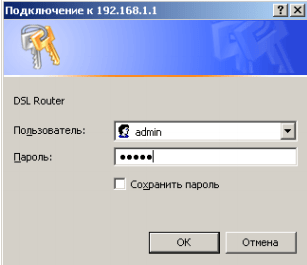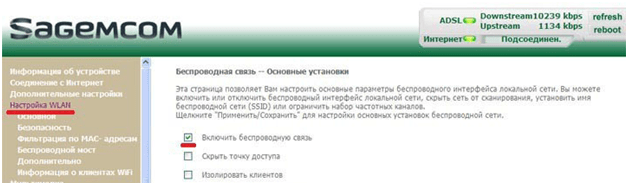Как отключить Вай-Фай на роутере Ростелеком – этот вопрос возникает у многих пользователей в самых разных обстоятельствах; одни видят в Вай-Фай сигнале вред для своего здоровья, другие хотят ограничить доступ домашних в интернет каким-либо определённым временем, а третьи справедливо опасаются, что к их сети присоединятся недобросовестные люди и могут попытаться похитить личные данные. Здесь мы приведём способы отключения сигнала на различных моделях Вай-Фай роутеров Ростелеком – вам останется только выбрать свою модель и следовать инструкции.
Как отключить роутеры ADSL Ростелеком
- На компьютере или ноутбуке, подключенном к Wi-Fi, откройте браузер.
- Вбейте в адресную строку IP адрес роутера. Его можно узнать, посмотрев наклейку на нижней крышке.
- Для входа в настройки потребуется указать логин и пароль. Если вы не вносили ранее никаких изменений, то в оба поля введите слово admin.
- Теперь откройте «Настройка WAN» или «Interface Setup».
- Выберите пункт «Включить беспроводную сеть» и уберите отметку напротив этой строки.
- Нажмите «Сохранить».
Аппараты, поддерживающие Etth-технологии, например, Sagemcom, отключаются точно таким же способом.
После этого в любой момент Вы сможете восстановить и снова подключить Wi-Fi.
Как отключить роутеры GPON Ростелеком
В первую очередь осмотрите сам роутер – на боку может оказаться кнопка WLAN, нажав на которую можно прекратить раздачу Вай-Фай. Если же её нет — некоторые из аппаратов этого типа можно отключить, пользуясь инструкцией, приведённой выше.
Правда, если у вас Huawei Echolife, то придётся больше времени провести, подбирая правильный логин и пароль. Можно обратиться с этим вопросом к оператору, а можно попробовать варианты из этого списка. Первым идёт логин, а в паре с ним – подходящий пароль.
- root – admin
- telecomadmin – nE7jA%5m
- telecomadmin – NWTF5x%
- telecomadmin — NWTF5x%RaK8mVbD
- telecomadmin — admintelecom
После того, как пара логин-пароль введена и принята, действовать, чтобы отключить устройство, нужно следующим образом:
- Выберите пункт WLAN в программном меню.
- Уберите отметку, которая стоит напротив Enable WLAN.
Фильтрация: как отключить отдельных пользователей от Вай-Фай Ростелеком
Кстати, совсем не обязательно вырубать всю сеть – ведь можно закрыть (временно или навсегда) доступ к Вай-Фай определённому пользователю, например, ребёнку на время учения или на ночь; ниже мы объясним, как отключить пользователя от WiFi роутера Ростелеком.
- Войдите в настройки устройства.
- Откройте раздел «Беспроводной режим».
- Нажмите на «Фильтрация MAC-адресов».
- Включите фильтрацию специальной кнопкой.
- Выберите вариант, разрешающий подключение устройств.
- Из включенных записей уберите ненужный адрес.
- Сохраните результат.
Вот все основные способы, как выключить Вай-Фай на роутере Ростелеком; мы надеемся, что наша статья помогла вам решить все возникшие проблемы и у вас всё получилось, но, если вопросы ещё остались – вы в любой момент можете задать их нам, используя форму для комментариев.
Давайте начнем по порядку, для того что-бы отключить WiFi раздачу на роутере, нам потребуется войти в настройки роутера, для кого то это будет сделать сложно, но мы постараемся подробно все изложить. Для примера я покажу на роутерах абонентов компании Ростелеком и МГТС. У данных операторов, очень большой набор различных роутеров технологии ADSL и GPON. Выберем у каждого, по одному, и пройдемся по настройкам, если вы все внимательно прочитаете, то даже с моделями других роутеров проблем в том чтобы отключить WiFi у вас не возникнет.
Надеюсь вы понимаете, что после того как у вас получится отключить беспроводную сеть, доступ к роутеру или терминалу будет возможен, только через сетевой кабель, при помощи сетевой карты, поэтому делайте данные настройки осознанно, и только после того как удалось настроить подключение по локальной сети. Подробнее с настройками вы можете ознакомиться тут:
Настройка сетевой карты на Windows 7
Настройка сетевой карты на Windows XP
Содержание
- Как узнать пароль от WiFi
- Отключаем WiFi у роутера Ростелеком
- ADSL
- Sagem F@st 2804
- QTECH QBR2041WW
- D-Link DSL-2640U
- GPON
- Eltex NTP-RG-1402G-W
- RON RFT 620
- Huawei Echolife HG8245H
- ADSL
- Отключаем WiFi у роутера МГТС
- ADSL
- Intercross 5633 NE-10
- D-LINK 2650U
- HUAWEI HG 532C
- HUAWEI HG 532e
- GPON
- ONT SERCOM RV6688BCM
- ZTE F660
- Huawei HG8245
- ADSL
- Полезно посмотреть
- Видео
Как узнать пароль от WiFi
Для того, чтоб-бы зайти в настройки роутера нам потребуется логин и пароль от WiFi и самого роутера, тут важно не путать логин и паролем от WiFi сети, с логином и паролем от роутера, так как они отличаются. Как правило данные для входа в роутер и подключения к WiFi, Вам выдают при заключении договора. В этом случае уточните необходимо уточнить эти данные у оператора. В большинстве случаем, роутер уже идет сконфигурированный с завода, и его логин и пароль, как от WiFi-сети, так и от входа в настройки роутера, указывается на корпусе самого роутера, и эти данные вы найдете на его этикетке или коробке.
IP— адрес для входа в настройки роутера. Username— логин для входа в настройки. Password— пароль.
Другой аналогичный пример.
Пример того как указывается заводские параметры для WiFi-сети, логин и пароль.
Обобщим, нужен Ip-адрес для входа в модем, как правило это: http://192.168.1.1 и логин\пароль для входа: admin\admin.
Так же нужно значить SSID\WEP Key —имя вашей WiFi-сети\пароль от WiFi, смотрите его на роутере или коробке от него.
Второй вариант как узнать пароль от WiFi-сети:
Кликам по подключению ПКМ, выбираем Свойства.
Переходим на кладку Безопасность, выбираем Отображать вводимые знаки.
Отключаем WiFi у роутера Ростелеком
У компании Ростелеком, наверное самый богатый ряд роутеров, и все зависит во много от региона, для примера покажу на оборудовании Московской и Свердловской областей.
ADSL
Sagem F@st 2804
Для того чтобы отключить WiFi на Sagem Fаst 2804, заходим в настройки модема.
Этикетка роутера, в ней много полезной информации.
Пример из жизни.
Открываем браузер, вводим в адресной строке http://192.168.1.1 нажимаем Enter.
Вводим логин и пароль — «admin».
Нажимаем на вкладку Настройка WAN. Снимаем галочку «Включить беспроводную сеть».
На этом WiFi на роутере Sagem Fаst 2804 отключен. Для сохранения настройки нажимаем кнопку в низу страницы «Сохранить/Применить».
QTECH QBR2041WW
Вход в настройку роутера осуществляется по адресу: http://192.168.1.1
Переходим во вкладку Interface Setup, далее Wireless. Меняем положение Acsess Point в Deactivated.
Для сохранения настройки нажмите кнопку Apply внизу страницы, на этом WiFi на роутере QTECH QBR2041WW отключен.
D-Link DSL-2640U
Вход в настройку роутера осуществляется по адресу: http://192.168.1.1
Открываем Wi-Fi, Общие настройки, отключаем «Включить беспроводное соединение».
Нажимаем кнопку Применить, на этом WiFi на роутере D-Link DSL-2640U Ростелеком отключен.
GPON
Для оптических терминалов, настройка делается аналогично, если будут какие корректировки, я обязательно сделаю акцепт на это.
Eltex NTP-RG-1402G-W
Вход в настройку терминала осуществляется по адресу: http://192.168.1.1
Открываем Wi-Fi, Basic, снимаем указанную галочку Enable Wierless.
Нажимаем кнопку Aplly внизу страницы, на этом WiFi на оптическом терминале Eltex NTP-RG-1402G-W отключен.
RON RFT 620
IP-адрес для входа терминал отличается от предыдущих вариантов, чтобы попасть в настройки терминала, указываем http://192.168.1.254, логин и пароль на них установлен либо amdin\admin или user\user. Обратите внимание, что после входа имеется возможность сменить язык интерфейса.
Нажимаем LAN, откроется Беспроводная сеть, выбираем Основные параметры, снимаем указанную галочку на параметре «Включить беспроводную сеть WiFi)».
Нажимаем кнопку Применить внизу страницы, на этом WiFi на оптическом терминале RON RFT 620 отключен.
Huawei Echolife HG8245H
IP-адрес для входа терминал отличается от предыдущих вариантов, чтобы попасть в настройки терминала, указываем http://192.168.100.1
Логин и пароль необходимо уточнять у провайдера Ростелеком, вот возможные варианты:
| Логин | Пароль |
|---|---|
| telecomadmin | admintelecom |
| telecomadmin | NWTF5x%RaK8mVbD |
| telecomadmin | NWTF5x% |
| telecomadmin | nE7jA%5m |
| root | admin |
Выбираем раздел WLAN, WLAN Configuration, снимаем указанную галочку Enable WLAN.
Нажимаем кнопку Aplly внизу страницы, на этом WiFi на оптическом терминале Huawei Echolife HG8245H отключен.
Мы рассмотрели основные роутеры и терминалы компании Ростелеком. Если у Вас другая версия и требуется помощь, напишите нам и мы дополним инструкцию.
Отключаем WiFi у роутера МГТС
Давайте аналогично разберем роутеры и терминалы провайдера МГТС, и посмотрим как отключить на них WiFi.
ADSL
Intercross 5633 NE-10
Включение и отключение WiFi сети данного роутера производится при помощи кнопки на корпусе модема:
Для этого ЛЕГОНЬКО нажмите и удерживайте две секунды кнопку WLAN.
После отключения индикатор сети WLAN, погаснет на панели индикаторов, на этом WiFi на роутере Intercross 5633 NE-10 отключен. Для включения сети обратно, проделайте аналогичную операцию.
D-LINK 2650U
Настройка роутера D-LINK 2650U для абонентов МГТС немного отличается от стандартной но только внешнее, вкладки все те же самые, что мы рассматривали для Ростелеком.
Вход в настройку роутера осуществляется по адресу: http://192.168.1.1
Открываем Wi-Fi, Общие настройки, снимаем галочку с «Включить беспроводное соединение».
Фото rukodelnichek.ru.
Нажимаем кнопку Применить, на этом WiFi на D-LINK 2650U от МГТС отключен.
HUAWEI HG 532C
Вход в настройку роутера осуществляется по адресу: http://192.168.1.1
После входа открываем вкладку Basic, WLAN, снимаем указанную галочку с параметра Enable WLAN.
Нажимаем кнопку Submit, на этом WiFi на HUAWEI HG 532C отключен.
HUAWEI HG 532e
Вход в настройку роутера осуществляется по адресу: http://192.168.1.1
После входа открываем вкладку Basic, WLAN, снимаем указанную галочку с параметра Включить WLAN.
Нажимаем кнопку ОК, на этом WiFi на HUAWEI HG 532e от МГТС отключен.
GPON
ONT SERCOM RV6688BCM
Вход в настройку терминала осуществляется по адресу: http://192.168.1.254
Логин и пароль — admin.
Заходим во вкладку Беспроводная сеть, Основные параметры, снимаем галочку с параметра «Включить беспроводную сеть (WiFi)».
Сохраняем настройки, на этом WiFi на ONT SERCOM RV6688BCM от МГТС отключен.
ZTE F660
Вход в настройку терминала осуществляется по адресу: http://192.168.1.1
Открываем меню Network, -WLAN, Basic, в выпадающем списке Wireless RF Mode: Disable
Сохраняем настройки нажав на кнопку Submit, на этом WiFi на ZTE F660 отключен.
Huawei HG8245
Вход в настройку терминала осуществляется по адресу: http://192.168.100.1 имя пользователя root, пароль admin
Нажимаем меню WLAN, далее на вкладку WLAN Configuration, снимаем галочку с параметра Enable WLAN.
Сохраняем настройки и на этом WiFi на Huawei HG8245 отключен.
Вот и все, как вы видите отключить WiFi — ‘Это просто. Оставляйте ваши пожелания на странице обратной связи.
Полезно посмотреть
Видео
Как вам статья?
Нашли опечатку? Выделите текст и нажмите Ctrl + Enter
Содержание
- 1 Отключение функции раздачи Wi-Fi на роутере
- 1.1 Отключение Wi-Fi на роутере «Ростелеком»
- 1.2 Отключение раздачи Wi-Fi на маршрутизаторе TP-Link
- 1.3 Отключение беспроводного Интернета на роутере D-Link
- 1.4 Отключение беспроводного соединения на роутере Asus
- 2 Как удалить из подключения лишних пользователей?
- 3 Как узнать свой пароль
- 4 Как посмотреть, кто подключен к роутеру
- 5 Выключение Wi-Fi для конкретного человека или устройства
- 6 Вариант 2: Контроль доступа к Wi-Fi
- 7 Почему роутер не раздает Интернет через вай фай?
- 8 D-Link и ZTE
- 9 С помощью программы Pixel NetCut
-
- 9.0.1 Физическое отключение на клавиатуре
-
- 10 С использованием специальных приложений
- 11 Отключаем WiFi у роутера Ростелеком
- 11.1 ADSL
- 11.1.1 Sagem F@st 2804
- 11.1.2 QTECH QBR2041WW
- 11.1.3 D-Link DSL-2640U
- 11.2 GPON
- 11.2.1 Eltex NTP-RG-1402G-W
- 11.1 ADSL
- 12 Как отключить вай фай на модеме Ростелеком
- 13 Как повысить степень безопасность
- 14 Кнопки «Wi-Fi» и «WPS» на маршрутизаторе (роутере)
-
- 14.0.1 Как подключать устройства по Wi-Fi с помощью функции WPS
- 14.0.2 Как включить или выключить раздачу Wi-Fi на маршрутизаторах (роутерах) с кнопкой для
-
- 15 Откуда берутся «чужие» и чем это грозит
- 16 Вариант 1: Отключение беспроводной точки доступа
- 17 Способы
- 18 Как отключить отдельных пользователей от вай-фай Ростелеком
- 19 Как усилить сигнал: инструкция к действию
- 19.1 Правильно поставьте роутер
- 19.2 Замена антенны
- 19.3 Установка усилителя сигнала
- 20 Деактивируем GPON
- 21 Как отключить вай-фай на модеме Ростелеком?
Отключение функции раздачи Wi-Fi на роутере
Инструкция по отключению вай-фая на маршрутизаторе несложная, поэтому понять ее сможет любой пользователей.
Важно! Первое, с чего нужно начать, определить марку роутера. Это позволит быстрее справиться с поставленной задачей, так как устройства разных производителей могут иметь отличия в расположении нужных вкладок и их названиях.
Функция роутеров — обеспечение подключения к сети Интернет
Целесообразно рассмотреть вопрос на более распространенных моделях устройств, к которым относятся:
- роутер «Ростелеком»;
- маршрутизатор TP-Link;
- роутер D-Link;
- роутер Asus.
К сведению! Первые маршрутизаторы для беспроводного интернет-подключения появились в 2000 г. Так как этот способ не требовал затрат средств и времени на прокладку кабеля, он хорошо был оценен пользователями и быстро стал приоритетным.
Отключение Wi-Fi на роутере «Ростелеком»
Чтобы отключить функцию раздачи беспроводного Интернета на роутере «Ростелекома», но при этом сохранить работоспособность устройства, нужно:
- Открыть браузер на подключенном к сети Интернет ноутбуке или стационарном компьютере.
- Набрать в адресной строке IР-адрес маршрутизатора (например, 192.168.0.1).
- После появления формы заполнить логин и пароль (по умолчанию это будет слово «admin»).
- На открывшейся домашней странице перейти в горизонтальную вкладку «Расширенные настройки».
- В пункте «Wi-Fi» перетянуть ползунок влево, чтобы отключить функцию.
- Нажать на кнопку в правом верхнем углу в виде лампочки.
- Выбрать пункт «Сохранить».
После сохранения настроек нужно обязательно отключить маршрутизатор на несколько минут. После включения проверить возможность подключения к сети Интернет по Wi-Fi. Если все было сделано правильно, то эта функция будет недоступна.
Важно! IР-адреса могут отличаться. Найти нужный не составит труда, он нанесен производителем на корпусе роутера.
Отключение раздачи Wi-Fi на маршрутизаторе TP-Link
Как выключить Wi-Fi на роутере TP-Link? Алгоритм действий мало чем отличается от предыдущего:
- Запустить браузер.
- В адресной строке использовать IР-адрес 192.168.1.1.
- Заполнить адрес и пароль.
- Нажать на кнопку «Отправить».
- На открывшейся странице выбрать пункт «Wireless».
- Убрать отметку в строке «Enable Wireless Router Radio».
- Завершить отключение опции нажатием на «Save».
После завершения действий по изменению настроек маршрутизатор обязательно нужно выключать на несколько минут.
Важно! Перед тем как приступить к процедуре выключения раздачи Wi-Fi, ноутбук или ПК нужно подключить к сети Интернет с помощью кабеля.
Отключение беспроводного Интернета на роутере D-Link
Чтобы отключить трансляцию Интернета по Wi-Fi, необходимо:
- Открыть браузер.
- Набрать 192.168.1 в адресной строке.
- Ввести «admin» как логин и пароль.
- Выбрать вкладку «Настроить вручную».
- В горизонтальном меню зайти в пункт «Wi-Fi».
- Убрать отметку в строке «Включить беспроводное соединение».
- Завершить нажатием кнопки «Изменить».
После этого выход в Интернет будет доступен только через проводное соединение.
Отключение беспроводного соединения на роутере Asus
Пользователям, у которых установлен роутер Asus, не составит труда отключить вай-фай. Для этого нужно выполнить несколько несложных действий:
- Зайти в настройки роутера.
- Выбрать вкладку «Беспроводная сеть».
- Затем пункт «Профессионально».
- В строке «Включить радиомодуль» установить переключатель на пункте «Нет».
Последним действием не забыть сохранить измененные настройки.
Обратите внимание! У большинства моделей роутеров установлена стационарная кнопка Wi-Fi, которая позволяет быстро отключать опцию зажатием на несколько секунд.
Быстро отключить вай-фай можно с помощью стационарной кнопки на панели маршрутизатора
Как удалить из подключения лишних пользователей?
- Удалить нежелательных пользователей беспроводного Интернета на этой же странице не удастся. Чтобы отредактировать список, нужно будет перейти в меню MAC-фильтра.
- В этом меню можно добавить разрешенные адреса или же запретить доступ клиентов к сети Wi-Fi.
- Удалить чужие устройства можно, изменив ключи доступа, и, усилив параметры защиты.
- Чтобы не происходило несанкционированного доступа к беспроводному Интернету, рекомендуется на стадии установки оборудования и при первичном подключении менять пароль. Но, пароль должен быть запоминающимся для хозяина оборудования, чтобы потом длительно его время его не восстанавливать.
Как узнать свой пароль
Как поставить пароль на Wi-Fi роутер через телефон
Заводской пароль так же, как и логин, для первоначального доступа к устройству указывается на самом роутере (специальной наклейке с указанием технических характеристик, расположенной на внутренней стороне маршрутизатора) и в сопроводительных документах.
Заводской шифр
Если же пользователь последовал рекомендациям и изменил пароль, то новый персональный код можно найти в панели настроек. Для этого IP-адрес модема, или адрес, который указан в документах от производителя, вводится в поисковую строку в админке.
Есть ещё несколько способов узнать текущий пароль Wi-Fi роутера, но при условии, что гаджет ранее уже был подключён к данной Сети:
- юзерам Виндовс 7, 8 и 10 через «Центр управления сетями» нужно войти в «Управление беспроводными сетями». Далее с помощью правой кнопки мыши открыть «Свойства» нужной сети. Во вкладке «Безопасность» галочкой отобразить вводимые знаки. Текущий код появится в поле «Ключ безопасности Сети»;
- пользователи Windows ХР узнают нужный пароль с помощью утилиты WirelessKeyView.
Если же текущий шифр узнать так и не удалось, то параметры можно сбросить до заводских. Для этого нужно нажать и удерживать кнопку модема «RESET». Это позволит вернуть пароль, указанный в документах.
Обратите внимание! «Ростелеком» пароли для роутеров не устанавливает, поэтому обращение в техподдержку провайдера бессмысленно.
Читайте также: Сервис Wink Ростелеком — Кино и ТВ на вашем устройстве
Как посмотреть, кто подключен к роутеру
Когда Интернет начинает работать с перебоями или падает привычная скорость, закрадываются сомнения, не подключился ли кто непрошенный к роутеру. Как это проверить?
Как отключить Алису на Андроиде — подробная инструкция пользователю
Проверить можно в настройках самого маршрутизатора. Например, пользователи роутера D-Link увидят эту информацию, открыв «Расширенные настройки» — «Статус» — «Клиенты».
Если установлен роутер Asus, для просмотра устройств нужно перейти во вкладку «Карта сети» и выбрать пункт «Клиенты». Маршрутизаторы Asus сохраняют адреса всех устройств, которые подключались до обновления виндовс или перезагрузки компьютера. Кнопка «Обновить» дает возможность проверить подключенные устройства на момент проверки.
Обратите внимание! Интерфейс, название вкладок разных роутеров могут отличаться, но в каждом заложена проверка списка подключений.
Выключение Wi-Fi для конкретного человека или устройства
Если проверка показала, что к роутеру действительно подключаются посторонние устройства или есть необходимость ограничить подключение конкретного гаджета, сделать это можно в настройках маршрутизатора.
Как поменять пароль на Wi-Fi роутере МГТС — пошаговая инструкция
Для роутера TP-Link нужно:
- Зайти в настройки маршрутизатора.
- Выбрать «Беспроводной режим».
- Открыть «Статистику».
- Определить посторонние устройства.
- Настроить фильтр MAC, введя адрес устройства, для которого доступ к беспроводной сети будет запрещён.
В маршрутизаторах Asus функция блокировки конкретного устройства доступна в пункте «Клиенты».
Наиболее удобный способ представлен в роутере D-Link: выбрав пункт «Вай-фай» в «Расширенных настройках», нужно перейти в «Станционный список». Напротив каждого адреса размещена кнопка «Разъединить», позволяющая быстро разорвать соединение.
К сведению! Заблокировать доступ конкретному устройству к точке вай-фай можно через специальные компьютерные программы Wireless Network Watcher, SoftPerfect WiFi Guard, Netcut.
Большинство роутеров функционирует на двух рабочих частотах 2,4 ГГц и 5 ГГц
Вариант 2: Контроль доступа к Wi-Fi
Выше мы уже говорили о том, что иногда юзеры просто хотят ограничить доступ к Wi-Fi для некоторых устройств, но не знают, как именно это происходит без полного отключения беспроводного интернета. К счастью, такой способ все же имеется, а его суть заключается в добавлении правил для контроля доступа.
- Через раздел «WLAN» зайдите в меню «Список контроля доступа».
- Здесь разверните выпадающий список «Режим доступа к беспроводной сети».
- Вы можете выбрать один из вариантов действия правила. Думаем, объяснять принцип работы каждого не нужно, поскольку это понятно из самого названия.
- Что касается указываемых устройств, то их определение происходит по MAC-адресу. Давайте рассмотрим ситуацию, когда вы хотите запретить всем другим компьютерам и телефонам подключаться к Wi-Fi, но при этом текущее устройство могло бы это делать. Через меню «Статус» скопируйте MAC-адрес.
- После этого вставьте его в «Список контроля доступа» и щелкните по «Добавить».
- Сохраните изменения нажатием по кнопке «Применить».
Читайте также: Описание роутера TP-LINK TD-W8151N, его настройка и прошивка
Что касается реализации других правил, например, когда в списке исключений будет присутствовать и другое оборудование, его тоже придется добавлять по MAC-адресам. Если оно сейчас подключено к роутеру, в том же меню «Статус» можно узнать эту характеристику. В противном случае следует воспользоваться дополнительными тематическими руководствами, перейдя по ссылкам далее. А если надо выяснить адрес, допустим, смартфона или планшета, то для этого нужно отключить от сети все остальные девайсы.
Подробнее: Как посмотреть MAC-адрес компьютера на Windows Определение MAC-адреса через IP
Теперь вы знаете, что для ограничения доступа к беспроводной сети ее можно не только отключить, но и настроить правила контроля. Если же вы просто хотите, чтобы ранее авторизованные пользователи не могли снова подсоединиться к сети, можно изменить пароль от Wi-Fi, после чего их автоматически разъединит без возможности повторного соединения до момента ввода уже нового ключа доступа.
Подробнее: Как поменять пароль на Wi-Fi роутере
Мы рады, что смогли помочь Вам в решении проблемы. Помимо этой статьи, на сайте еще 11809 инструкций. Добавьте сайт Lumpics.ru в закладки (CTRL+D) и мы точно еще пригодимся вам. Отблагодарите автора, поделитесь статьей в социальных сетях.
Опишите, что у вас не получилось. Наши специалисты постараются ответить максимально быстро.
Почему роутер не раздает Интернет через вай фай?
Если беспроводное соединение настроено и подключено к устройству, но почему-то роутер не раздает Интернет по вай фай и на иконке сети виден желтый треугольник, значит — возникла одна из двух проблем:
- Первая причина: отсутствие доступа к Сети по вине провайдера, это может быть обусловлено сбоями в работе серверного оборудования. Если Wi-Fi на роутере Ростелекома пропал внезапно, до чего работал без перебоев, то нужно позвонить на номер технической поддержки клиентов (линия работает в круглосуточном режиме, без праздников и выходных), поинтересоваться о причине возникновения неприятности. Возможно, на линии проводятся работы, и специалист сможет подсказать, в какое время доступ вновь будет открыт.
Номер для абонентов Москвы и Московской области 8-800-100-08-00. Если пользователь проживает в другом регионе, то узнать актуальный номер он может на сайте провайдера, или при звонке на этот же номер.
- Вторая причина: неисправности в оборудовании пользователя. Это самая частая причина пропажи вай-фай, но возникновение подобной проблемы внезапно невозможно.
Причиной пропажи Интернета Ростелеком может стать отключение электричества и изменение в настройках роутера. Перебои с подачей электричества не всегда, но приводят к сбросу настроек устройства.
Чтобы самостоятельно справиться с возникшей ситуацией, необходимо отредактировать параметры беспроводного подключения по инструкции, прописанной в пункте о том, как включить вай фай.
Перед раздачей Wi-Fi с роутера Ростелекома, возможно, потребуется повторное проведение WAN настроек, параметры можно найти на сайте Ростелеком или в договоре на оказание услуг.
Читайте также: Безлимитный интернет 4G для модема в сети Билайн по России
В модели D-Link DIR 600, на примере которой создана данная статья, параметры для подключения понадобится ввести в меню, которое расположено в расширенных настройках в разделе «Сеть».
После повторного введения всех параметров, настройки необходимо сохранить, а роутер перезагрузить. Если все сделано правильно, то проблем с раздачей более возникать не должно. По крайней мере, до повторного сбоя в подаче электричества.
D-Link и ZTE
У DSL маршрутизаторов также присутствует пользовательское меню настроек, в которое можно попасть путем ввода адреса основного шлюза модема в адресную строку браузера.
Несколько лет назад «Ростелеком» использовал D-Link DIR 300 как вай-фай роутеры. Отключить раздачу на этих устройствах можно следующим способом:
- Открываем любой браузер, вводим 192.168.1.1, затем – данные аутентификации.
- В открывшемся окне переходим в «Настроить вручную», затем во вкладку «WIFI».
- Снимаем галочку с «Включить беспроводное соединение».
- Применяем настройки.
Если у вас другой роутер, браузер, язык меню, то, возможно, придется поискать нужные вкладки самому.
Кроме винтажных «Д-Линков», по сей день активно используется ZTE H108L. Модем не примечателен и даже не имеет внешней антенны, но подходит для офисных задач и домашней работы. В панели управления можно отключить вай-фай, как и на роутерах «Ростелекома» других моделей:
- Впишите в поисковой строке браузера 192.168.1.1, затем введите логин и пароль.
- Перейдите во вкладку Network, а затем в раздел WLAN.
- Снимите галку с пункта Enabled Wireless RF.
- Кликните на кнопке Submit.
Чтобы вернуть раздачу, необходимо вновь активировать пункт Enabled Wireless RF. Если по каким-то причинам вы не смогли подключиться к роутеру после отключения беспроводной сети, может потребоваться сброс пользовательских настроек.
Если вы пользуетесь только ноутбуком, то, скорее всего, ни разу не подключали его к сети проводным способом, а, может, уже и забыли, где находится сам маршрутизатор. Как отключить вай-фай на роутере ZTE H108L, если нет кабеля? Как уже был сказано выше, наличие кабеля совсем необязательно и важно лишь иметь полный доступ к беспроводной сети.
Стоит заметить, что работать с меню роутера можно через любое устройство: телефон, планшет, ноутбук, компьютер и даже смарт-часы.
С помощью программы Pixel NetCut
Проверить подключенных пользователей и забанить их можно и более простым способом – с помощью Android-приложения Pixel NetCut . Загружаем и запускаем его (для работы необходим Root доступ), после чего нажимаем на кнопку «Scan».
После недолгого сканирования мы увидим список подключенных к роутеру устройств.
Тапнув на любое устройство из списка, можно получить по нему более подробную информацию.
Каждый из девайсов из списка можно отключить от Wi-Fi с помощью выключателя.
Беспроводная технология WiFi является весьма удобным инструментом для выхода в интернет. Но для работы беспроводного модуля, как и для любого другого устройства, требуется питание, что снижает время работы ноутбука без подзарядки (от батареи). Из-за этого возникает вопрос, как отключить на ноутбуке для снижения потребления электроэнергии.
Сразу стоит отметить, что существует несколько способов отключения модуля Вай-Фай на ноутбуке:
Читайте также: Вход в роутер Билайн: инструкция, как зайти
Каждый из этих способов не заменяет друг друга. То есть, например, если вы отключили адаптер на клавиатуре, то вы уже не сможете его включить в диспетчере устройств. При этом в центре управления сетями соединение может остаться активным, хотя по факту подключения не будет, а сам модуль будет отключен. Суть в том, что включить Вай-Фай можно только тем же способом, каким вы его до этого отключали. Итак, как отключить беспроводную связь на ноутбуке?
Физическое отключение на клавиатуре
Если вы внимательно осмотрите вашу клавиатуру, то найдете клавишу Fn. Эта клавиша позволяет активировать дополнительные функции клавиатуры ноутбука и, соответственно, использовать их. Верхний ряд клавиш, название которых начинается с буквы «F» совмещает в себе те самые дополнительные возможности. На каждой из них нарисован соответствующий значок. Например, на клавише для включения или отключения Wi-Fi нарисована антенна с отходящими радиосигналами (иногда нарисован компьютер, по бокам которого нарисованы радиоволны).
Если нажать одновременно Fn и клавишу, которая отвечает за беспроводные модули, то Вай-Фай включится. Если же нажать эти клавиши еще раз, то адаптеры отключаться. Это и есть первый способ отключения WiFi. Помните, что, как правило, вместе с Вай-Фай будет отключен и Bluetooth, так как в подавляющем большинстве случаев эти две технологии совмещены под одной клавишей.
С использованием специальных приложений
Быстро и эффективно убрать из перечня клиентов «присосавшегося» к чужому интернету паразита призваны специально разработанные для этих целей приложения.
Одной из самых популярных утилит является «Wireless Network Watcher». Она доступна для бесплатной установки на официальном источнике разработчика.
Приложение выводит все подключенные к Вайфаю девайсы. После запуска программа способна работать в фоновом режиме и выводить на монитор сообщения о подсоединившихся гаджетах.
Еще одной из хорошо зарекомендовавших себя утилит является «SoftPerfect WiFi Guard».
В отличие от предыдущей программы здесь реализована возможность прекращения пользования «халявщиками» чужим интернетом.
Специально для ПК на «Виндовс» в 2007 г. было разработано приложение «Netcut». Несмотря на устаревший внешний вид интерфейса, эта программа до сих пор отлично работает в самых последних модификациях Windows.
На интернет-странице разработчика доступна бесплатная версия приложения.
После инсталляции ее в ПК потребуется исполнить следующие шаги:
- Запустить программу;
- Дождаться завершения анализа и вывода на дисплей перечня девайсов;
- Выделить строчку с адресом «вора» и щелкнуть «Cut»;
- Готово.
Если со временем понадобится разблокировать попавшее в немилость хозяина сети устройство, то просто потребуется кликнуть «ON».
Разработчики этой утилиты позаботились и о людях, не имеющих компьютеров, и создали приложение для андроид-гаджетов «Pixel NetCut». Утилита тоже очень проста и эффективна в эксплуатации.
Запустив приложение, надо выполнить лишь несколько действий:
- Коснуться «Scan»;
- Подождать завершения анализа;
- Готово. Перечень клиентов уже на дисплее смартфона;
- Далее кликнуть по интересующему подключению. При этом отобразятся сведения о нем;
- Любое устройство блокируется простым переключением бегунка в нужной строке;
- Если со временем понадобится разблокировка попавшего в немилость хозяина сети устройства, то просто потребуется бегунок установить в прежнее положение.
Название следующей утилиты говорит о ее назначении само за себя: «Who’s On My Wifi». Как и все вышеуказанные, она тоже свободно распространяется в глобальной паутине. Способна быстро выводить перечень девайсов, соединившихся с Вайфаем.
Отключаем WiFi у роутера Ростелеком
У компании Ростелеком, наверное самый богатый ряд роутеров, и все зависит во много от региона, для примера покажу на оборудовании Московской и Свердловской областей.
ADSL
Sagem F@st 2804
Для того чтобы отключить WiFi на Sagem Fаst 2804, заходим в настройки модема.
Этикетка роутера, в ней много полезной информации.
Пример из жизни.
Открываем браузер, вводим в адресной строке http://192.168.1.1 нажимаем Enter.
Вводим логин и пароль — «admin».
Нажимаем на вкладку Настройка WAN. Снимаем галочку «Включить беспроводную сеть».
На этом WiFi на роутере Sagem Fаst 2804 отключен. Для сохранения настройки нажимаем кнопку в низу страницы «Сохранить/Применить».
QTECH QBR2041WW
Вход в настройку роутера осуществляется по адресу: http://192.168.1.1
Переходим во вкладку Interface Setup, далее Wireless. Меняем положение Acsess Point в Deactivated.
Для сохранения настройки нажмите кнопку Apply внизу страницы, на этом WiFi на роутере QTECH QBR2041WW отключен.
D-Link DSL-2640U
Вход в настройку роутера осуществляется по адресу: http://192.168.1.1
Открываем Wi-Fi, Общие настройки, отключаем «Включить беспроводное соединение».
Нажимаем кнопку Применить, на этом WiFi на роутере D-Link DSL-2640U Ростелеком отключен.
GPON
Для оптических терминалов, настройка делается аналогично, если будут какие корректировки, я обязательно сделаю акцепт на это.
Eltex NTP-RG-1402G-W
Вход в настройку терминала осуществляется по адресу: http://192.168.1.1
Открываем Wi-Fi, Basic, снимаем указанную галочку Enable Wierless.
Нажимаем кнопку Aplly внизу страницы, на этом WiFi на оптическом терминале Eltex NTP-RG-1402G-W отключен.
Как отключить вай фай на модеме Ростелеком
Большинство пользователей не выключают раздачу сигнала с момента покупки. Нет ничего страшного в постоянном использовании данной функции, если на вашем ПК не хранится важная информация. При трансляции сигнала опытные программисты могут проникнуть в ваш компьютер посредством определенных программ. Необходимость в отключении раздачи возникает и в том случае, когда в доме есть дети, в воспитательных целях. Многие абоненты убеждены, что волны вай-фай вредны для здоровья при постоянном воздействии. Независимо от того, что именно стало причиной отключения, следует пользоваться пошаговым руководством к действию: Для полного отключения трансляции вай-фай следует выполнить определенные шаги:
- Войти в пользовательское меню настроек.
- На роутере нажать на кнопку WAN.
- Снять внешнюю антенну, что может полностью прервать сигнал или же значительно уменьшить его радиус. Лучше всего провести определенные манипуляции, войдя в панель управления. Самым распространенной моделью роутера является Ethernet с разъемом RJ-45. Процедура отключения будет аналогичной для оборудования любого типа. Для начала нужно ввести в браузере шлюз 192.168.1.1. Для авторизации в личном кабинете следует ввести логин и пароль, указанные на корпусе оборудования или же стандартную комбинацию admin/admin. Далее переходим в раздел WiFi-Wireless-Wlan. В чекбоксе «Включение вай-фай» убираем галочку, и сохраняет произведенные настройки. После сохранения внесенных изменений страница будет перезагружена, изменения вступят в силу.
Как повысить степень безопасность
Есть несколько способов повысить безопасность беспроводных сетей:
- использовать пароль из не менее 8 символов, который состоит из пунктуационных и специальных знаков;
- ключ доступа нужно менять несколько раз в течение 1 месяца;
- не давать ключ доступа третьим лицам;
- в настройках маршрутизатора обязательно указывать тип шифрования;
- отключаться от Сети на ночь.
Проблема с тем, что пользователь обнаруживает посторонние устройства, подключенные к роутеру, возникает вследствие игнорирования требований безопасности при самостоятельной настройке маршрутизатора. Владельцы не выставляют параметры шифрования и аутентификации. Если это учесть, то маршрутизатор не будет раздавать Интернет кому попало.
Кнопки «Wi-Fi» и «WPS» на маршрутизаторе (роутере)
На некоторых моделях маршрутизаторов есть кнопки для управления Wi-Fi сетью. С их помощью можно отключать или включать раздачу Wi-Fi маршрутизатором или подключать к нему устройства по Wi-Fi, не вводя пароль от сети.
Как подключать устройства по Wi-Fi с помощью функции WPS
Стандарт WPS (Wi-Fi Protected Setup) упрощает подключение устройств к Wi-Fi сети маршрутизатора. С помощью WPS можно подключить устройство к Wi-Fi, не вводя пароль. Для этого нужно активировать функцию на маршрутизаторе и на подключаемом устройстве с интервалом не больше двух минут.
На некоторых маршрутизаторах активировать функцию WPS можно с помощью кнопки «WPS» или «QSS».
Иногда функция WPS разделяет одну кнопку с функцией включения и отключения раздачи Wi-Fi с маршрутизатора. В этом случае кнопка будет называться «WLAN/WPS», «WiFi/WPS».
Чтобы активировать функцию WPS, нажмите кнопку одним быстрым нажатием. Если держать кнопку дольше трех секунд — на маршрутизаторе включится или отключится раздача Wi-Fi.
На некоторых моделях маршрутизаторов TP-Link функция WPS совмещена с функцией сброса настроек — кнопка называется «WPS/RESET». В этом случае WPS активируется кратковременным нажатием (около секунды). Если держать кнопку дольше десяти секунд — настройки маршрутизатора будут сброшены.
Читайте также: как записать голос с микрофона на компьютер windows 10
После активации функции WPS на маршрутизаторе должна измениться индикация. Загорится индикатор «WPS». На моделях ASUS может начать мигать индикатор питания — «POWER». Функция WPS будет активна около двух минут.
За это время необходимо подключиться к Wi-Fi с компьютера. Соединение будет установлено без ввода пароля.
Как включить или выключить раздачу Wi-Fi на маршрутизаторах (роутерах) с кнопкой для
Кнопка для включения и отключения раздачи Wi-Fi на маршрутизаторе может отображаться так:
Включение и отключение раздачи Wi-Fi на маршрутизаторе может быть вынесено на отдельную кнопку или совмещено с функцией WPS. Если вы видите на роутере две кнопки (кнопку для Wi-Fi и кнопку «WPS/QSS»), то для включения или отключения раздачи Wi-Fi нужно нажать на кнопку Wi-Fi одним быстрым нажатием.
Если на маршрутизаторе только одна кнопка (она может называться «WLAN/WPS», «WiFi/WPS») — для включения или отключения раздачи Wi-Fi нужно держать ее нажатой не менее трех секунд. Нажимая кнопку коротким быстрым нажатием, вы активируете функцию WPS.
Источник
Откуда берутся «чужие» и чем это грозит
Когда к вашей сети несанкционированно подключились чужие, это однозначно приведёт к падению скорости интернета, ведь канал теперь приходится делить между всеми, а его ширина не бесконечна. Медленнее будут загружаться страницы, потоковое видео будет тормозить, в общем приятного мало. Кроме того, злоумышленники могут с помощью особых программ-снифферов перехватывать ваши данные, которые вы отправляете в интернет.
Несанкционированное подключение является следствием пренебрежения защитой своей сети, когда вообще не ставится пароль или же выставляется защита начального уровня – шифрование WEP. Что делать? Для начала необходимо выяснить, кто подключён к сети (к роутеру), затем заблокировать всех чужих пользователей, а потом создать серьёзную защиту вашей сети.
Вариант 1: Отключение беспроводной точки доступа
Первоочередно рассмотрим вариант, подразумевающий полное отключение Wi-Fi через настройки роутера. Тогда в списке сетей текущий SSID пропадает и подключиться к ней снова можно будет только после того, как вы вручную повторно включите беспроводную сеть. Отключение раздачи беспроводного интернета через веб-интерфейс маршрутизатора Ростелеком происходит так:
- После успешной авторизации в интернет-центре по приведенной выше инструкции рекомендуем выбрать русский язык интерфейса, если это не было сделано автоматически.
- Теперь при помощи верхней панели переключитесь в раздел «Сеть».
- Там в меню слева выберите категорию «WLAN».
- Сразу же откроется меню под названием «Базовые настройки». Здесь потребуется отметить маркером пункт «Отключить интерфейс Wi-Fi».
- Осталось только сохранить все изменения, нажав по кнопке «Применить».
- Если у вас активированы дополнительные SSID, от них тоже потребуется избавиться. Для этого переместитесь в соответствующую категорию через то же левое меню.
- Снимите галочки со всех пунктов «Включить VAP».
- В текущей версии роутера доступно целых три дополнительных SSID, поэтому не забудьте проверить каждую.
Сейчас рекомендуется перезагрузить роутер, если в списке доступных сетей вы все еще видите свою точку доступа. После этого сигнал Wi-Fi точно пропадет даже у тех пользователей, кто ранее был уже авторизован в сети.
Способы
Как ни странно, вопрос: «Можно ли отключить вай-фай на роутере?» — довольно распространен. Хоть сама процедура является предельно простой, на разных роутерах политика действий отличается, но в целом способы очень даже схожи. Вот некоторые из них:
- Самый простой вариант прекратить трансляцию – через пользовательское меню настроек.
- Нажать на кнопку WAN на роутере.
- Некоторые маршрутизаторы не способны работать без внешних антенн, либо площадь покрытия без этого элемента существенно уменьшается.
- Ну и самый надежный способ защитить вай-фай соединение – выбросить роутер и начать использовать проводное соединение.
Проще всего воспользоваться первым способом, поэтому давайте узнаем, как отключить вай-фай на роутере при помощи манипуляций в панели управления.
Попасть в пользовательскую панель можно как через проводное соединение, так и по вай-фаю. Без настройки техники любой подключенный к сети клиент способен оборвать соединение всего в несколько простых шагов. Имейте в виду, что этим способом можно как отключить вай-фай на роутере, так и закрыть доступ в интернет для всех WI-FI устройств.
Как отключить отдельных пользователей от вай-фай Ростелеком
Представление о том, как отключить модуль Wi-Fi на маршрутизаторе от Ростелеком, дает возможность удалять подключившихся к общей сети пользователей. Процедура похожа на описанные выше действия, так как необходимые настройки и параметры находятся в тех же разделах, что и отключение беспроводной связи.
Определить подключение к сети стороннего устройства можно по нескольким факторам:
- постоянное мигание индикатора;
- снижение скорости передачи данных.
Если появились эти признаки, значит, Wi-Fi абонента пользуются посторонние люди, рекомендуется отключить их от сети.
Для успешного выполнения процедуры нужно выполнить следующее:
- открыть браузер и вписать в поисковую строку комбинацию 192.168.1.1;
- авторизация с помощью указанных в инструкции пароля и логина, если они не указаны, узнать данные для входа у провайдера;
- после этого найти раздел с настройками Wi-Fi;
- появится перечень подключенных приборов;
- здесь можно удалить ненужные, неизвестные или посторонние устройства.
В том случае, если возникнут определенные сложности, пользователь может в любой момент позвонить в контактный центр компании Ростелеком и сообщить о проблеме. Номер техподдержки — 88001000800. Сотрудники офиса проконсультируют пользователя, помогут ему разобраться с проблемой и разрешить сложную ситуацию.
Чтобы узнать адреса и подключенные устройства подключенных пользователей можно воспользоваться программой Wireless Network. Ее можно запустить только с компьютера, к которому подсоединен модем. Приложение просканирует абонентов и произведет блокировку указанного адреса.
Как усилить сигнал: инструкция к действию
Качество Интернета зависит от многих факторов — расположения маршрутизатора, антенны, наличия усилителя сигнала и т. д. Рассмотрим, как увеличить радиус действия WiFi роутера Ростелеком и улучшить качество связи.
Правильно поставьте роутер
Для начала определитесь с местом нахождения роутера WiFi Ростелеком, чтобы он находился в равном удалении от приемников сигнала. Оптимальное место — центр дома или квартиры. Исключением являются случаи, когда в помещении только одно рабочее место, и в других частях объекта Интернет не требуется.
Учтите следующие моменты:
- Стены из ж/б, кирпича и бетона ухудшают проходимость сигнала. Это касается зеркал, аквариумов, изделий из металла и других конструкций. В таких случаях придется усилить сигнал Вай Фай роутера Ростелекома или поменять расположение маршрутизатора.
- Не устанавливайте «раздатчик» Интернета возле источников помех, к примеру, бытовой техники.
- Настраивайте антенну таким образом, чтобы сигнал WiFi роутера Ростелеком проходил под 90 градусов к имеющимся препятствиям.
Этих знаний достаточно, чтобы правильно расположить устройство и получить мощный Вай Фай в доме или квартире. Но не стоит идти на крайние меры, чтобы усилить качество Интернета. К примеру, не нужно сносить стены или убирать другие стационарные препятствия, ведь есть другие способы улучшения качества связи.
Замена антенны
Чтобы усилить сигнал WiFi роутера Ростелекома своими руками, можно поменять или оптимизировать имеющуюся антенну. Если нет желания тратить деньги, возьмите пластиковую банку из-под Кока-Колы и изготовьте из нее приемник WiFi. Простейший вариант — взять кусок фольги и поставить ее за антеннами роутера. Минус в том, что самодельные приемники имеют неэстетический вид и низкую производительность.
Читайте также: Как прошить любой китайский планшет. Как перепрошить китайский смартфон на андроиде
Если в кошельке имеются лишние деньги, можно купить готовую антенну направленного типа. Стоимость изделия составляет 800-1500 рублей (в среднем). Оно помогает усилить Интернет-сигнал и избавиться от постоянных обрывов Сети. Для подключения нужно прикрутить новую деталь на место старой антенны. Плюсы такого способа в большей эффективности и сохранении эстетичного внешнего вида прибора.
Если вы решили усилить WiFi сигнал от роутера Ростелекома таким способом, изучите свой маршрутизатор. Убедитесь в возможности снятия родной антенны и посмотрите на тип разъема.
Установка усилителя сигнала
Если рассмотренные выше методы не помогли, можно усилить сигнал WiFi с помощью дополнительного устройства — повторителя. Они бывают двух типов:
- отдельный прибор;
- встроенный в точку доступа.
Таким методом можно увеличить радиус действия Вай Фай роутера Ростелекома и покрыть необходимую область (даже большую квартиру или дом). Количество повторителей ограничивается только бюджетом владельца. Для экономии средств используйте старый WiFi маршрутизатор. Почти все роутеры имеют функцию усилителя, которую нужно активировать в настройках. Если такой опции нет, можно поискать более новую прошивку в Интернете.
Деактивируем GPON
В этом пункте мы опишем лишь одно устройство: Huawei Echolife. Остальные настраиваются точно так же, как было описано выше. А вот данный агрегат имеет одну особенность: логин и пароль для входа нужно либо уточнять у провайдера, либо взять из следующей таблицы:
Далее заходим в пункт меню «WLAN» => «WLAN Configuration» и снимаем флажок «Enable WLAN». Теперь ваш роутер можно оставить без присмотра, не боясь, что кто-нибудь войдет через него в сеть. Как включить вайфай обратно? Точно так же – нужно изменить значение параметра на противоположное.
Как отключить вай-фай на модеме Ростелеком?
Первое, что необходимо знать абонентам, решившим изменить настройки беспроводной сети, заключается в том немаловажном факте, что каждый прибор имеет собственные особенности и правильный порядок внесения изменений.
Но в целом, независимо от модели роутера, процедура отключения беспроводного доступа выглядит одинаково:
- первым делом необходимо открыть браузер на подключенном к сети ноутбуке или компьютере;
- затем следует ввести в адресную строку специальную комбинацию 192.168.1.1 (комбинация может отличаться, поэтому следует посмотреть правильный вариант на корпусе модема или в руководстве пользователя, входящей в комплект оборудования);
- после чего откроется станица входа в меню прибора;
- здесь необходимо ввести логин и пароль (если абонент не менял их в прошлом, стандартной комбинацией считается слово admin, которое необходимо последовательно вписать в каждую строчку);
- следующий шаг связан с открытием нужного раздела (в его названии упоминается wi-fi, WAN или беспроводная сеть);
- именно тут необходимо искать пункт, позволяющий деактивировать или запретить доступ (обычно для этого нужно снять галочку, поставленную напротив подходящей строки).
После совершения всех перечисленных действий пользователям остаётся сохранить сделанные изменения и проверить, оказался ли достигнут желаемый результат. Если всё оказалось верным, подключиться к интернету без использования провода будет невозможно.
Источники
- https://mirinfo.ru/wi-fi/kak-otklyuchit-na-routere.html
- https://prorostelecom.ru/voprosy/kak-otklyuchit-router-rostelekom.html
- https://HuaweiNews.ru/rostelekom/kak-otklyuchit-wifi-na-routere.html
- https://AccauntLol.ru/rostelekom/kak-otklyuchit-wifi-na-routere.html
- https://MobilEmpire.ru/bilajn/kak-otklyuchit-router-rostelekom.html
- https://ProEgg.ru/provajdery/kak-otklyuchit-vaj-faj-rostelekom.html
- https://ntel-nsk.ru/rostelekom/kak-vyklyuchit-wifi-na-routere.html
- https://ZnaiWifi.com/instrukciya/kak-otklyuchit-wifi-na-routere.html
- https://sputnik-mp.ru/rostelekom/kak-otklyuchit-vaj-faj-na-routere.html
- https://doma35.ru/programms/kak-otklyuchit-vay-fay-na-routere-rostelekom-cherez-kompyuter/
- https://SmarterWatch.ru/rostelekom/kak-vyklyuchit-vaj-faj-na-modeme.html
- https://KakOperator.ru/lifehacks/kak-otklyuchit-wi-fi-na-routere-rostelekom
- https://teh-int.ru/rostelekom/kak-otklyuchit-vaj-faj-2.html
- https://a174.ru/kak-vyklyuchit-vay-fay-na-routere-rostelekom/
Роутер Ростелеком является одним из самых популярных устройств для организации домашней Wi-Fi сети. Он обладает простым интерфейсом, надежностью и широкими функциональными возможностями. В то же время, не все пользователи знают, как отключить Wi-Fi на роутере Ростелеком в случае необходимости.
Отключение Wi-Fi может понадобиться, например, при подключении к роутеру по Ethernet, для экономии электроэнергии или из соображений безопасности. Каким бы ни был повод, отключение Wi-Fi на роутере Ростелеком достаточно просто, если знать несколько основных шагов.
Во-первых, необходимо зайти в настройки роутера, используя IP-адрес и логин-пароль администратора. Обычно адрес роутера указывается на его корпусе, а логин и пароль можно найти в руководстве пользователя или получить у интернет-провайдера. После входа в настройки роутера необходимо найти раздел «Wi-Fi» или «Беспроводная сеть», где можно будет отключить Wi-Fi либо временно, либо навсегда.
Не забывайте, что после отключения Wi-Fi все устройства, подключенные к роутеру по Wi-Fi, потеряют связь с интернетом. Поэтому, если вы хотите отключить Wi-Fi на роутере Ростелеком, убедитесь, что у вас есть альтернативный способ подключения к интернету, например, по Ethernet кабелю.
Содержание
- Необходимость отключения Wi-Fi в роутере Ростелеком
- Шаги по отключению Wi-Fi на роутере Ростелеком
- Вход в настройки роутера Ростелеком
Необходимость отключения Wi-Fi в роутере Ростелеком
Отключение Wi-Fi в роутере Ростелеком может быть полезным в различных ситуациях. Бывает так, что пользователь предпочитает работать по проводному соединению, чтобы обеспечить более стабильную и быструю связь.
Также, отключение Wi-Fi может быть актуально в случаях, когда в доме несколько устройств, подключенных к одной сети, но не все они нуждаются в беспроводном интернете. Это может быть полезно с точки зрения безопасности и улучшения производительности сети.
Еще одной причиной отключения Wi-Fi может стать желание сэкономить энергию, поскольку работа беспроводной сети требует дополнительного электропитания. Если вам не требуется использование Wi-Fi, его отключение может способствовать экономии электроэнергии.
Необходимость отключения Wi-Fi в роутере Ростелеком может возникнуть и в случаях, когда пользователь хочет ограничить доступ к интернету определенным устройствам в домашней сети. Это может быть полезно, например, для контроля использования интернета детьми или гостями.
В любом случае, отключение Wi-Fi в роутере Ростелеком является простым и эффективным способом контроля и настройки сети, а также может сэкономить ресурсы и обеспечить более удобную и быструю работу вашего интернет-подключения.
Шаги по отключению Wi-Fi на роутере Ростелеком
Для отключения Wi-Fi на роутере Ростелеком следуйте следующим шагам:
1. Подключите устройство к роутеру с помощью кабеля Ethernet или подключитесь к Wi-Fi сети роутера.
2. Откройте веб-браузер на подключенном устройстве и введите адрес роутера в адресной строке. Обычно это 192.168.1.1 или 192.168.0.1. Нажмите Enter.
3. Введите логин и пароль для доступа к настройкам роутера Ростелеком. Если вы не знаете логин и пароль, обратитесь в службу поддержки Ростелеком.
4. После успешного входа в настройки роутера, найдите вкладку «Wi-Fi» или «Беспроводная сеть». Нажмите на нее.
5. В открывшемся меню, найдите опцию «Включить Wi-Fi» или «Enable Wi-Fi». По умолчанию она должна быть включена. Установите состояние опции в отключенное, кликнув на нужную радио-кнопку или флажок.
6. После внесения изменений сохраните настройки роутера, нажав кнопку «Сохранить» или «Применить». Ждите, пока устройство загрузит измененные настройки.
7. Wi-Fi на роутере Ростелеком отключен. Вы можете проверить, что Wi-Fi сеть больше недоступна, подключив другое устройство или попытавшись подключиться к роутеру по Wi-Fi.
Вход в настройки роутера Ростелеком
Для входа в настройки роутера Ростелеком, вам потребуется открыть веб-браузер на компьютере или мобильном устройстве и ввести в адресной строке IP-адрес вашего роутера. В большинстве случаев, IP-адрес по умолчанию для роутеров Ростелеком равен 192.168.1.1.
После ввода IP-адреса в адресной строке и нажатия клавиши Enter, вам будет предложено ввести логин и пароль для входа в настройки роутера. Если вы не вносили изменения в данные по умолчанию, то логином обычно является admin, а паролем — admin или пустое поле.
Если вы изменили логин и пароль, то введите соответствующие ваши данные. Если вы забыли логин или пароль, вам потребуется выполнить сброс настроек роутера Ростелеком к значениям по умолчанию. Для этого найдите на задней панели роутера кнопку сброса и нажмите на нее с помощью острой и тонкой предмета (например, шпильки) на протяжении 10-15 секунд.
После успешного входа в настройки роутера, вы сможете изменить различные параметры сети, включая настройки Wi-Fi, безопасность, подключение к Интернету и другие функции.
| IP-адрес роутера | Логин | Пароль |
|---|---|---|
| 192.168.1.1 | admin | admin или пустое поле |
Обновлено: 09.10.2023
Время не стоит на месте, и если лет десять назад Интернет только начинал набирать популярность, то сейчас современное поколение уже не может жить без социальных сетей и всемирной паутины. Естественно, доступ в интернет стал намного проще. Самый удобный вариант — беспроводная передача данных. Для этого нужен только роутер. Качественный роутер, например Ростелеком, позволяет обеспечить себе высокую скорость соединения. Но часто встречаются соседи, которые не прочь подключиться к чужой сети «на халяву». Поэтому обязательно нужно ставить код и периодически его менять.
Зачем менять пароль
Под паролем понимается защита, под которой находится беспроводное соединение. Это предотвращает вторжение других пользователей в вашу сеть. Перед сменой пароля на wifi роутере от Ростелеком следует знать, в каких случаях это необходимо:
- При первом подключении к модему Wi-Fi он имеет имя пользователя и набор символов по умолчанию в виде кода. Его очень легко подобрать, поэтому любой может легко подключиться к беспроводной сети. Из-за этого скорость приема и передачи данных заметно упадет.
- Бывает и так, что пользователь напрочь забыл секретный набор символов и никуда его не записал. Тогда останется только сменить код на новый.
Чтобы избежать подобных неприятностей, лучше всегда иметь под рукой пошаговую инструкцию, которая поможет при смене кода.
Как сменить пароль на Wi-Fi роутере Ростелеком
Перед сменой пароля модема необходимо авторизоваться через стандартную программу. Однако в зависимости от модели процедура входа будет немного отличаться. Но, в целом, весь процесс состоит из нескольких общих действий, которые направлены на смену пароля на роутере от Ростелеком. Вот краткий список из пяти шагов:
- зайти в панель управления сетевым оборудованием через браузер;
- открыть настройки безопасного соединения;
- в предложенном списке выберите либо изменение кода, либо его отключение;
- сохранить изменения;
- перезагрузите маршрутизатор.
После всех действий в личном кабинете Ростелеком может проверить, можно ли было изменить секретный код.
Как сменить пароль на разных роутерах Ростелеком
Для определения роутера логин и пароль необходимо ввести в личном кабинете на официальном сайте поставщика. Именно там должны находиться все данные об оборудовании, в том числе и модель роутера. Если информации по этому поводу нет, вы можете ознакомиться с документацией, которая шла в комплекте с оборудованием.
Кроме того, к маршрутизатору обычно прилагается инструкция по настройке, в которой должно быть описано, как изменить пароль от маршрутизатора. Единственное, о чем нельзя забывать, так это о том, что новый секретный код будет активен только после полной перезагрузки оборудования. Основная проблема заключается в том, что большинство пользователей теряют или выбрасывают всю документацию.
Смена пароля на роутере
Чтобы установить пароль на Wi-Fi роутер Ростелеком, есть самый простой способ: через браузер. В зависимости от того, какой провайдер используется для подключения, инструкция будет немного отличаться. Для провайдера Ростелеком на всех моделях роутеров метод общий:
если все верно, откроется страница управления настройками;
Это самый элементарный способ поставить пароль на файлообменник.
Особенности подключения через роутер
Теперь вы знаете, как узнать пароль от Wi-Fi или изменить пароль по умолчанию. Осталось разобраться с особенностями:
- для входа в настройки роутера через браузер потребуется ввести логин и код;
- скорость приема и передачи данных зависит от модели и провайдера;
- рекомендуется время от времени менять пароль Wi-Fi.
Возможные проблемы
Чаще всего проблемы с роутером возникают из-за одних и тех же ошибок:
- Пользователь забывает секретный код через некоторое время. Поэтому рекомендуется написать пароль от Wi-Fi на отдельном листе бумаги.
- Если роутер домашний, условия его использования должны включать безопасный код от соседей.
Особенности
Есть некоторые особенности, зная которые, пользователю будет проще подобрать сложный код для роутера и защитить его от взлома:
- нельзя указывать свое полное имя в виде кода;
- клички питомцев также не будут работать;
- легкие комбинации в виде простого набора символов, например «12345678», также не рекомендуются.
В итоге можно отметить, что при правильных действиях можно быстро поменять код на своем роутере. Выбирайте сложный пароль, чтобы не бояться несанкционированного доступа к вашей системе.
Нужно сменить пароль на маршрутизаторе Wi-Fi? Аналогичная потребность возникает у тех пользователей, которые либо забыли цифровой код, либо вообще его не знали. Подключиться к сети без пароля просто невозможно. Эти вопросы можно решить за считанные минуты. Перед сменой пароля на вайфай роутере Ростелеком внимательно прочитайте инструкцию, что исключает возможность блокировки.
Зачем нужно менять пароль? Существует ряд факторов, которые могут вызвать эту потребность:
- Снижена скорость подключения, что может быть связано с большой нагрузкой на сеть. Это может быть связано с тем, что вашим Интернетом пользуется кто-то другой, кроме вас.
- Низкий уровень безопасности. Стандартный или короткий ключ шифрования следует сделать более сложным, чтобы предотвратить взлом.
- Полное отключение пароля, необходимого для открытия доступа всем.
- Потеря старого пароля и восстановление доступа к сети.
Чтобы расшифровать устройство, его необходимо подключить к специальному компьютеру, если приставка поддерживает Windows, то необходимо войти в «Центр управления» в панели задач и найти в панели задач раздел «Беспроводное подключение». свойства, найдите защиту и активируйте опцию отображения пароля. Установленный код шифрования будет виден. Его нужно записать и ввести при подключении ресивера.
После успешного входа в систему вы можете изменить пароль самостоятельно.
Другого способа проверить пароль нет. Если доступа к компьютеру нет, то смартфон или планшет не смогут подключиться к устройству без ввода защитного кода. Вы можете отнести насадку в сервисный центр, где будет проведена диагностика оборудования и изменены настройки системы. Компания предоставляет услуги выезда мастера на дом.
Сменить пароль — роутер от провайдера RTK
Как поменять пароль от Wi-Fi Ростелеком? После входа в меню настроек используйте один из следующих вариантов:
- Предназначен для оборудования с русскоязычным интерфейсом. Выберите в меню раздел «Настройки wlan» и нажмите «Общие» в списке. Заполните ssid, введите имя интернет-соединения и сохраните. Войдите в раздел «Безопасность», проверьте сохраненные данные, затем нажмите «Аутентификация» и выберите из списка wpa-psk/mixed wpa2, введите пароль, состоящий из больших и маленьких символов, а также цифровых значений. Сохраните введенную информацию.
- Предназначен для маршрутизаторов с интерфейсом на английском языке. Перейдите на панель навигации, которая находится слева или вверху. Перейдите в раздел Wi-Fi — wlan или wireless. Откройте вкладку настроек и перейдите в раздел безопасности. Нажмите на строку пароля и введите 8 значений, а затем сохраните, нажав «Сохранить» или «Применить».
В самой популярной модели Sagemcom Fast для смены пароля необходимо ввести в поисковую строку пароль 192.168.1.1 и в поле авторизации в главном окне настроек ввести значение admin/, найти wlan и перейдите на вкладку безопасность, где можно изменить пароль описанным выше способом.
Для модели D-Link DVG-5402SP введите адрес 192.168.8.254, введите admin и сбросьте настройки, нажав кнопку сброса. Найдите вкладку настройки и активируйте настройку беспроводной сети. Чтобы изменить пароль, активируйте общий ключ и введите новый пароль.
Для модели TP-Link TL-WR841ND зайдите в параметры 192.168.0.1 и заполните форму авторизации. Введите значение admin и перейдите в настройки безопасности беспроводной сети. Смените пароль и перезагрузите оборудование.
Прежде чем изменить пароль, подумайте, какие значения вы будете вводить.
Не используйте слишком простые значения, а вводите символы нижнего и верхнего регистра. Вы можете использовать символы подчеркивания и значки, что исключает возможность взлома.
Прежде чем сменить пароль от Wi-Fi роутера Ростелеком, внимательно изучите рекомендации по процедуре.
Обратите внимание, что пароль для входа указан на стандартной упаковке оборудования.
Прежде чем защищать роутер паролем, запишите код, чтобы исключить возможность его потери в будущем.
Забыли или не знаете пароль от wi-fi, установленный на роутере, и теперь не можете подключиться к сети? Это досадное недоразумение можно устранить, установив новую комбинацию. Это займет всего несколько минут.
Ростелеком — одна из крупнейших компаний в России, предоставляющая не только услуги мобильной связи, но и другие услуги связи. Так, абоненты Ростелеком могут пользоваться высокоскоростным интернетом через Wi-Fi роутер. Но иногда мы забываем пароль, что делает невозможным подключение к сети. В этом случае необходимо сменить пароль на устройстве.
Что нужно для корректной работы wi-fi от Ростелеком
Тогда нужно правильно настроить роутер, установить на него надежный пароль. Обратите внимание, что изначально он содержит стандартный и известный почти всем код доступа, который не совсем корректен и безопасен для использования в дальнейшем.
В каких случаях это необходимо?
- На вашем маршрутизаторе установлен стандартный пароль, который довольно легко взломать.
- Вы подозреваете, что вас взломали и медленно «воруют» интернет-трафик.
- Вы забыли пароль и не можете подключить новое устройство к сети.
Подготавливаем роутер
Чтобы правильно и корректно установить или сменить пароль на wi-fi роутере от Ростелеком, сбросьте настройки до заводских. Делается это достаточно просто.
Внимательно посмотрите на устройство и найдите на нем кнопку «Сброс». Часто он находится в надежно защищенном углублении и чтобы добраться до него, следует воспользоваться иголкой или спичкой, зубочисткой. Нажмите эту кнопку и дождитесь перезагрузки маршрутизатора.
Заходим в меню
Второй важный шаг в настройке — открытие меню. Этот шаг также одинаков для всех устройств. Для этого мы должны предпринять следующие шаги:
Установить или изменить код доступа
После того, как мы вошли в меню настроек, мы можем перейти непосредственно к установке или изменению пароля. Предлагаем вам два основных варианта, которые, по сути, мало чем отличаются друг от друга. Разница только в интерфейсе, то есть в названиях разделов и строк, их взаимном расположении.
Вариант 1
Подходит для роутеров с русскоязычным интерфейсом.
- На открывшейся странице выберите «Настройка WLAN» в левом столбце, а затем «Основные» в раскрывающемся списке.
- Заполните поле имени SSID, введя имя своего Интернета, и нажмите кнопку «Сохранить».
- Снова обратитесь к левому столбцу меню и откройте пункт «Безопасность».
- Проверьте, сохранены ли введенные вами данные.
- Перейдите к строке «Аутентификация» и нажмите кнопку раскрывающегося меню. Выберите из списка «Смешанный WPA2/WPA-PSK».
- Заполните строку «Пароль WPA/WPAI», введя комбинацию символов.
- Нажмите «Сохранить».
Вариант 2
Этот вариант смены пароля подходит для роутеров с англоязычным интерфейсом.
Конец настройки
После смены пароля на вай-фай от Ростелеком обязательно перезагрузите роутер, отключив его от сети на несколько минут. Только после этого внесенные вами изменения вступят в силу, и вы сможете подключиться к wi-fi по новому коду.
в столетие информационные технологии Когда одно из первых мест в жизни человека заняли компьютеры, телефоны, телевизоры и другая техника, внезапно встал вопрос безопасности. Люди хотят защитить все, что могут, в результате чего все телефоны теперь защищены паролем, компьютеры снабжены пин-кодами, соединения Wi-Fi также недоступны в свободном доступе. Один из наиболее часто задаваемых вопросов — как изменить настройки доступа при интернет-соединении.
Расскажем, как поменять пароль на Wi-Fi роутере на примере Ростелеком.
Наука не стоит на месте и сейчас мошенники, чьи возможности не позволяют наладить беспроводную сеть или они просто хотят нажиться на других, часто взламывают роутеры, в конечном итоге используя продукт провайдера в своих личных целях.
Иногда человек просто хочет сменить пароль из-за того, что эта информация известна многим, а скорость интернета постепенно снижается.
Будьте осторожны! Не открытие, что сейчас существует огромное количество специальных программ для взлома Wi-Fi любого уровня. Чтобы этого не произошло, нужно менять как можно быстрее
Рассмотрите первый способ
Механизм выполнения довольно прост.
Сеть должна быть подключена, без ее действия невозможно производить какие-либо манипуляции.
Теперь вы знаете, как быстро поменять пароль на вай-фай от Ростелеком.
Внимание! Эта инструкция подойдет практически всем, впоследствии они будут отличаться только интерфейсом и данными доступа.
Другой способ
Для его завершения нам необходимо перейти на главную, а именно на домашнюю страницу роутера, где откроются пункты, которые можно изменить.
- Откройте «Настройки безопасности» вашего Wi-Fi.
- Внимательно просматриваем поля, находим, где ключ шифрования — это и есть пароль. Мы меняем его на свой собственный.
- В столбце сетевой аутентификации выберите WPA-PSK/WPA-2-PSK. Эта система поможет защитить сеть от непрошеных гостей. Проще говоря, Интернет больше не открыт для публики.
Видео — Как поменять пароль на Wi-Fi Ростелеком
Ростелеком предоставляет своим клиентам уникальную возможность использовать только оригинальные и функциональные роутеры, максимально отвечающие их требованиям в работе с Wi-Fi. Компания тесно сотрудничает только с лучшими современными производителями такого оборудования:
- Sagemcom Fast;
- QTech RT-A1W4L1USBn;
- Старнет AR800;
- D-Link DVG-5402SP.
Любой клиент имеет возможность предоставить подходящую модель для успешной эксплуатации. Для нормальной работы роутера лучше установить свой удобный и запоминающийся пароль.
Изменение пароля имеет единственную цель – обеспечить безопасность вашей зоны Wi-Fi. Часто бывает так, что незнакомые люди угадывают секретную комбинацию, и без ведома хозяина пользуются его интернетом. Это чревато не только потерей трафика, но и потерей ценной информации с ПК или гаджетов. Поэтому специалисты рекомендуют раз в месяц менять ключ на вайфай, причем как можно сложнее. Для этого лучше использовать комбинацию цифр, больших и маленьких латинских букв. Кроме того, стандартный пароль не запоминается, и вы, вероятно, захотите использовать свой любимый пароль.
Это довольно простой процесс, с которым справится даже новичок. Просто нужно учитывать особенности каждого Wi-Fi роутера.
Изменение пароля Wi-Fi
Sagemcom Fast
Роутер от этого производителя считается самым популярным и распространенным в магазинах Ростелеком. Для смены пароля нужно подключиться к любому интерфейсу, поддерживающему интернет и работу с браузерами. Для максимального удобства подойдет ПК или ноутбук.
Найдите страницу перезагрузки и запустите ее. Дождитесь, пока устройство снова включится. Теперь вы можете легко подключиться к Wi-Fi, используя новый пароль.
Qtech
Очень популярная модель роутера среди абонентов Ростелеком. Изменить пароль Wi-Fi здесь очень просто. Для этого вам нужно:
Старнет AR800
Обычный ADSL-роутер с функцией wifi можно купить в любом салоне Ростелеком. Настройка займет менее пяти минут:
Вы можете начать работу с Wi-Fi, когда устройство включится.
Д-Линк
Устройства этого бренда считаются одними из лучших в мире для работы с Wi-Fi. Они не только надежны, но и просты в использовании. Для изменения своих данных пользователю Ростелеком необходимо сделать следующее:
Все, новые данные готовы к использованию в сети Ростелеком.
Чтобы изменение ключа прошло успешно, примените следующие рекомендации:
- Не используйте полные имена, даты рождения родственников;
- Имена домашних животных также не подходят;
- Не используйте простые цифровые комбинации, такие как 87654321 и наоборот, 111111 и т. д.
Пусть это будет хаотичный бессмысленный набор букв и цифровых значений. Лучше написать его на листе бумаги, приклеить на видное место, а затем ввести в систему. Выполняйте эти простые шаги каждый месяц, и вам не придется беспокоиться о своем Wi-Fi и личных данных.
Выпускник Массачусетского технологического института, который привнес многолетний технический опыт в статьи о поисковой оптимизации, компьютерах и беспроводных сетях.
Джонатан Фишер – сертифицированный технолог CompTIA. Он имеет более чем 6-летний опыт написания статей для таких изданий, как TechNorms и Help Desk Geek.
В этой статье
Перейти к разделу
Если вы хотите отключить Wi-Fi на своем компьютере, смартфоне или маршрутизаторе, у вас есть несколько вариантов. Лучший способ зависит от причины, по которой вы отключили Wi-Fi.
Решите, почему вы хотите отключить Wi-Fi
Прежде чем отключить Wi-Fi, решите, почему вы хотите его отключить. Причины отключения Wi-Fi включают стоимость и доступность услуги, необходимость подключения к Wi-Fi или проблемы безопасности при подключении к Wi-Fi. Возможно, вам не нужно отключать Wi-Fi; скрытие его от других может решить проблему.
Вы также можете отключить Wi-Fi, чтобы устранить проблемы с сетью, например, если веб-сайт не загружается. Другая причина заключается в том, что на доступную пропускную способность сети Wi-Fi влияет количество устройств, использующих ее. Отключение Wi-Fi в этом случае может ускорить не только ваше устройство, но и устройства, которые в данный момент используют Wi-Fi.
Если вы хотите перестать платить за Интернет
Отключение Wi-Fi не снижает стоимость вашего интернет-счета, если только вы не пользуетесь тарифным планом с оплатой по факту использования. Если вы хотите отключить свой интернет-сервис, а не просто отключить сигнал Wi-Fi на своем устройстве или в сети, обратитесь к своему интернет-провайдеру (ISP) и отключите сервис.
Вы не используете Wi-Fi
Выключите или отключите беспроводной сигнал маршрутизатора, если вы его не используете. В некоторых домах нет беспроводных устройств, и беспроводной сигнал в этих случаях бесполезен.
Еще одна причина отключения Wi-Fi – медленное подключение к сети Wi-Fi. Если Wi-Fi работает медленно, выключите Wi-Fi на планшете или телефоне и используйте сеть своего оператора мобильной связи, чтобы увеличить скорость.
Это угроза безопасности
Если вы не используете Wi-Fi или не нуждаетесь в нем, отключите его, если вас беспокоит безопасность.
Если ваш Wi-Fi включен все время и вы никогда не меняли SSID по умолчанию или пароль маршрутизатора по умолчанию при первой установке маршрутизатора, соседу (или человеку, находящемуся за пределами вашего дома) несложно получить доступ к вашей сети. взломав пароль беспроводной сети.
Чтобы не отключать Wi-Fi и повысить безопасность, измените пароль беспроводной сети на более надежный и заблокируйте неизвестные устройства, настроив фильтрацию MAC-адресов.
Еще один способ повысить безопасность вместо отключения Wi-Fi на маршрутизаторе – отключить его на устройстве. Например, если вы пользуетесь телефоном или планшетом в отеле или кафе и опасаетесь, что кто-то поблизости может отслеживать ваш интернет-трафик, отключите Wi-Fi на устройстве, чтобы ваши данные не передавались по сети.
Вы хотите скрыть Wi-Fi
Если вы не хотите отключать Wi-Fi от своего маршрутизатора, а вместо этого хотите скрыть его, чтобы кому-то было трудно подключиться к вашей сети, скройте SSID, который является названием вашей сети. Wi-Fi не отключается, когда вы скрываете или прекращаете трансляцию SSID. Сокрытие SSID затрудняет поиск вашей сети и подключение к ней незваных гостей.
Как отключить Wi-Fi на компьютерах
На некоторых беспроводных устройствах управлять настройками Wi-Fi проще, чем на других. Однако, несмотря на то, что на некоторых устройствах параметры могут немного отличаться, настройки Wi-Fi обычно находятся в том же месте или в меню с похожими названиями.
В Windows 10 и более ранних версиях отключите Wi-Fi через панель управления. Он не позволяет компьютеру подключаться к Wi-Fi, пока вы не включите его снова. Другой вариант — отключить Wi-Fi на панели задач Windows. Нажмите значок Wi-Fi, затем выберите Wi-Fi, чтобы отключить его.
Иногда ноутбуки имеют физический переключатель Wi-Fi на передней или боковой панели, который, если его повернуть в положение «Выкл.», физически отключает антенну Wi-Fi, что аналогично отключению Wi-Fi через панель управления. Переместите переключатель в положение «Вкл.», чтобы снова включить Wi-Fi.
Чтобы отключить Wi-Fi в macOS, перейдите в строку меню, нажмите значок беспроводной сети и выберите «Отключить Wi-Fi».
На некоторых компьютерах есть возможность отключить Wi-Fi с помощью комбинации клавиш. Найдите клавишу со значком беспроводной сети, затем нажмите клавишу Fn или Shift и клавишу беспроводной связи, чтобы включить или выключить соединение Wi-Fi.
Как отключить Wi-Fi на телефонах
На смартфонах есть программный переключатель в приложении «Настройки», который отключает Wi-Fi. Например, на iPhone это находится в меню «Настройки» > «Wi-Fi».Если вы используете другой телефон или планшет, перейдите в «Настройки» и найдите похожее меню с надписью «Беспроводные сети», «Сетевые подключения» или «Сеть и Интернет».
Например, на устройствах Android 12 откройте «Настройки» > «Сеть и Интернет» > «Интернет» и коснитесь переключателя Wi-Fi, чтобы отключить его.
< бр />
Как отключить Wi-Fi от маршрутизатора
Отключить Wi-Fi на домашнем беспроводном маршрутизаторе может быть не так просто, как на телефоне или компьютере. На некоторых роутерах есть физическая кнопка, отключающая Wi-Fi. Если это делает маршрутизатор, нажмите его, чтобы немедленно отключить беспроводной сигнал.
Если ваш маршрутизатор устроен иначе, войдите в административную консоль маршрутизатора, чтобы отключить Wi-Fi. Этот процесс не одинаков для каждого маршрутизатора. Например, на некоторых маршрутизаторах Comtrend выберите Advanced Setup > Wireless > Basic и выключите тумблер Enable Wireless. На многих маршрутизаторах Linksys отключите Wi-Fi как часть основных настроек беспроводной сети, изменив режим беспроводной сети на OFF.
Если в вашем маршрутизаторе нет встроенной функции отключения Wi-Fi, при полном выключении устройства Wi-Fi отключится. Выключение маршрутизатора отключает все функции, не связанные с Wi-Fi, например проводное подключение.
Удалите адаптеры и антенны, чтобы отключить Wi-Fi
Если на компьютере используется съемный адаптер Wi-Fi (например, USB-накопитель), при его удалении радиомодули Wi-Fi отключаются. Следуйте рекомендациям операционной системы по отсоединению этих адаптеров. Неправильное удаление может привести к потере данных.
Некоторые беспроводные маршрутизаторы оснащены внешними съемными антеннами. Удаление этих антенн мешает маршрутизатору использовать Wi-Fi, но не останавливает передачу сигнала Wi-Fi.
Убавьте мощность Wi-Fi
Многие адаптеры и некоторые маршрутизаторы имеют расширенные параметры настройки для управления мощностью передатчика радиомодулей Wi-Fi. Эта функция позволяет администраторам настраивать диапазон беспроводного сигнала сети (часто используется для снижения мощности и уровня сигнала при установке в небольших помещениях).
Если ваш маршрутизатор не поддерживает отключение беспроводной связи, измените мощность передачи (часто называемую Tx) на 0, чтобы эффективно отключить Wi-Fi.
Если в вашем беспроводном маршрутизаторе отсутствуют такие функции, как возможность регулировки мощности передачи или отключения Wi-Fi, обновите микропрограмму, чтобы установить новые параметры администрирования. Подробные сведения см. в документации производителя модели маршрутизатора.
Вот как войти в свой маршрутизатор, чтобы изменить имя вашей домашней сети, пароль и другую информацию.
В вашем маршрутизаторе сохранены настройки домашней сети Wi-Fi. Если вы хотите что-то изменить в своей сети, вам необходимо войти в программное обеспечение маршрутизатора, также известное как прошивка. Оттуда вы можете переименовать свою сеть, изменить пароль, настроить уровень безопасности, создать гостевую сеть и настроить или изменить множество других параметров. Но как сначала подключиться к маршрутизатору, чтобы внести эти изменения?
Процесс входа в маршрутизатор должен быть одинаковым, независимо от того, используете ли вы маршрутизатор своего интернет-провайдера или приобрели собственный маршрутизатор. Также должно быть одинаково, используете ли вы выделенный маршрутизатор или комбинированный модем/маршрутизатор, предоставленный вашим провайдером.
Наши самые популярные маршрутизаторы
Обзор игрового трехдиапазонного маршрутизатора нового поколения TP-Link Archer AX11000
Обзор Asus ROG Rapture GT-AC5300
Обзор двухдиапазонного интеллектуального беспроводного маршрутизатора Linksys EA6350 AC1200+
Узнайте IP-адрес вашего маршрутизатора
Вы входите в прошивку маршрутизатора через браузер. Подойдет любой браузер. В поле адреса введите IP-адрес вашего маршрутизатора. Большинство маршрутизаторов используют адрес 192.168.1.1. Но это не всегда так, поэтому вы можете сначала подтвердить адрес своего маршрутизатора.
Чтобы найти IP-адрес маршрутизатора, введите cmd в строке поиска Windows и нажмите Enter, чтобы открыть командную строку. Введите ipconfig в командной строке и нажмите Enter, чтобы запустить команду. Прокрутите информацию, пока не увидите параметр «Шлюз по умолчанию» в разделе «Адаптер Ethernet» или «Адаптер беспроводной локальной сети». Это ваш маршрутизатор, а число рядом с ним — это IP-адрес вашего маршрутизатора. Закройте окно, когда закончите.
В Windows 10 вы также можете перейти в «Настройки» > «Сеть и Интернет» > «Состояние» > «Просмотреть свойства оборудования и подключения». На следующем экране отображаются сведения о различных сетевых подключениях. Отсканируйте запись для Ethernet или Wi-Fi и найдите параметр «Шлюз по умолчанию», чтобы найти IP-адрес вашего маршрутизатора. Получив правильный IP-адрес, введите его в адресную строку браузера и нажмите Enter.
Имя пользователя и пароль
После ввода IP-адреса вас попросят ввести имя пользователя и пароль для доступа к прошивке маршрутизатора. Это либо имя пользователя и пароль по умолчанию для вашего маршрутизатора, либо уникальные имя пользователя и пароль, которые вы могли создать при настройке маршрутизатора.
Если вы создали собственное имя пользователя и пароль, войдите в систему, используя эти учетные данные. Однако, если вы не помните свои учетные данные для входа или никогда не меняли их по умолчанию, вход в систему становится немного сложнее. Некоторые маршрутизаторы предлагают функцию восстановления пароля. Если это верно для вашего маршрутизатора, эта опция должна появиться после того, как вы введете неправильное имя пользователя и пароль определенное количество раз. Как правило, в этом окне запрашивается серийный номер вашего маршрутизатора, который вы можете найти на нижней или боковой панели маршрутизатора.
Если вы никогда не меняли учетные данные для входа в маршрутизатор, многие используют имя пользователя по умолчанию admin и пароль по умолчанию password. Попробуйте эту комбинацию, чтобы увидеть, работает ли она. В противном случае лучше всего выполнить поиск в Интернете имени пользователя и пароля по умолчанию для марки вашего маршрутизатора, например Netgear, Linksys, Asus или TP-Link.
Еще один вариант — посетить веб-сайт Router Passwords, где вы можете выбрать производителя своего маршрутизатора, чтобы получить список имен пользователей и паролей по умолчанию. Воспользуйтесь каждым из предложенных вариантов, чтобы попробовать войти в свой маршрутизатор.
Если вы по-прежнему не можете войти в прошивку маршрутизатора, вам потребуется перезагрузить устройство, чтобы вернуть все настройки к значениям по умолчанию. Обычно на маршрутизаторе вы найдете небольшую кнопку сброса. Используйте заостренный предмет, например ручку или скрепку, чтобы нажать и удерживать кнопку сброса около 10 секунд. Теперь вы сможете войти в свой маршрутизатор, используя имя пользователя и пароль по умолчанию.
Изменить настройки маршрутизатора
После того как вы получите доступ к прошивке своего маршрутизатора, вы сможете свободно изменять любые элементы, которые должны быть изменены. К ним относятся имя сети и пароль, уровень безопасности и пароль Wi-Fi. Вы также можете настроить родительский контроль, создать гостевую сеть и управлять подключенными устройствами. Просто не забудьте применить все изменения перед тем, как перейти к следующему экрану.
Документация и встроенная справка должны быть доступны, чтобы помочь вам с различными параметрами, если вы не знаете, как их установить. В большинстве современных или последних моделей маршрутизаторов также есть мастера настройки, которые могут выполнить часть этой работы за вас.
Изменить логин маршрутизатора
Например, вам следует изменить значения по умолчанию для имени пользователя и пароля маршрутизатора. Это лучше защищает ваш маршрутизатор, поэтому только вы можете получить доступ к прошивке. На некоторых маршрутизаторах вы можете изменить как имя пользователя, так и пароль. В других случаях можно изменить только пароль, а имя пользователя обычно остается admin
.
Домашняя беспроводная сеть позволяет выходить в Интернет из большего количества мест в доме. В этой статье описаны основные шаги по настройке беспроводной сети и началу ее использования.
Подберите подходящее оборудование
Прежде чем вы сможете настроить свою беспроводную сеть, вот что вам нужно:
Широкополосное подключение к Интернету и модем. Широкополосное подключение к Интернету — это высокоскоростное подключение к Интернету. Цифровая абонентская линия (DSL) и кабель являются двумя наиболее распространенными широкополосными соединениями. Вы можете получить широкополосное соединение, связавшись с поставщиком услуг Интернета (ISP). Как правило, интернет-провайдеры, которые предоставляют DSL, являются телефонными компаниями, а интернет-провайдеры, которые предоставляют кабельное телевидение, являются компаниями кабельного телевидения. Интернет-провайдеры часто предлагают широкополосные модемы. Некоторые интернет-провайдеры также предлагают комбинированные модемы и беспроводные маршрутизаторы. Их также можно найти в магазинах компьютеров или электроники, а также в Интернете.
Беспроводной маршрутизатор. Маршрутизатор отправляет информацию между вашей сетью и Интернетом. С помощью беспроводного маршрутизатора вы можете подключать компьютеры к своей сети с помощью радиосигналов вместо проводов. Существует несколько различных типов технологий беспроводной сети, в том числе 802.11a, 802.11b, 802.11g, 802.11n, 802.11ac и 802.11ax.
Беспроводной сетевой адаптер. Адаптер беспроводной сети — это устройство, которое подключает ваш компьютер к беспроводной сети. Чтобы подключить портативный или настольный ПК к беспроводной сети, на нем должен быть адаптер беспроводной сети. Большинство ноутбуков и планшетов, а также некоторые настольные ПК поставляются с уже установленным адаптером беспроводной сети.
Чтобы проверить, есть ли на вашем ПК адаптер беспроводной сети:
Выберите Пуск , введите диспетчер устройств в поле поиска, а затем выберите Диспетчер устройств.
Разверните раздел Сетевые адаптеры.
Ищите сетевой адаптер, в названии которого может быть беспроводная сеть.
Настройка модема и интернет-соединения
После того, как у вас будет все необходимое оборудование, вам нужно настроить модем и подключение к Интернету. Если ваш модем не был настроен для вас вашим интернет-провайдером (ISP), следуйте инструкциям, прилагаемым к вашему модему, чтобы подключить его к компьютеру и Интернету. Если вы используете цифровую абонентскую линию (DSL), подключите модем к телефонной розетке. Если вы используете кабель, подключите модем к кабельному разъему.
Размещение беспроводного маршрутизатора
Разместите беспроводной маршрутизатор в месте, где он будет принимать самый сильный сигнал с наименьшим количеством помех. Для достижения наилучших результатов следуйте этим советам:
Разместите беспроводной маршрутизатор в центральном месте. Разместите маршрутизатор как можно ближе к центру дома, чтобы увеличить мощность беспроводного сигнала по всему дому.
Расположите беспроводной маршрутизатор не на полу, а вдали от стен и металлических предметов, таких как металлические картотечные шкафы. Чем меньше физических препятствий между вашим ПК и сигналом маршрутизатора, тем больше вероятность того, что вы будете использовать полную мощность сигнала маршрутизатора.
Уменьшить помехи. Некоторое сетевое оборудование использует радиочастоту 2,4 гигагерца (ГГц). Это та же частота, что и у большинства микроволновых печей и многих беспроводных телефонов. Если вы включите микроволновую печь или вам позвонят по беспроводному телефону, ваш беспроводной сигнал может быть временно прерван. Вы можете избежать большинства этих проблем, используя беспроводной телефон с более высокой частотой, например 5,8 ГГц.
Защита беспроводной сети
Безопасность всегда важна; с беспроводной сетью это еще более важно, потому что сигнал вашей сети может передаваться за пределы вашего дома. Если вы не поможете защитить свою сеть, люди с компьютерами поблизости могут получить доступ к информации, хранящейся на ваших сетевых компьютерах, и использовать ваше подключение к Интернету.
Измените имя пользователя и пароль по умолчанию. Это поможет защитить ваш маршрутизатор. У большинства производителей маршрутизаторов есть имя пользователя и пароль по умолчанию на маршрутизаторе, а также сетевое имя по умолчанию (также известное как SSID). Кто-то может использовать эту информацию для доступа к вашему маршрутизатору без вашего ведома. Чтобы избежать этого, измените имя пользователя и пароль по умолчанию для вашего маршрутизатора. Инструкции см. в документации к вашему устройству.
Настройте ключ безопасности (пароль) для своей сети. Беспроводные сети имеют сетевой ключ безопасности, помогающий защитить их от несанкционированного доступа. Мы рекомендуем использовать безопасность Wi-Fi Protected Access 3 (WPA3), если ваш маршрутизатор и ПК поддерживают ее. См. документацию к вашему маршрутизатору для получения более подробной информации, в том числе о том, какой тип безопасности поддерживается и как его настроить.
Некоторые маршрутизаторы поддерживают защищенную настройку Wi-Fi (WPS). Если ваш маршрутизатор поддерживает WPS и подключен к сети, выполните следующие действия, чтобы настроить ключ безопасности сети:
Выполните одно из следующих действий в зависимости от версии Windows, установленной на вашем компьютере:
В Windows 7 или Windows 8.1 нажмите «Пуск», начните вводить «Центр управления сетями и общим доступом», а затем выберите его в списке.
В Windows 10 нажмите «Пуск» , затем выберите «Настройки» > «Сеть и Интернет» > «Состояние» > «Центр управления сетями и общим доступом».
В Windows 11 выберите «Пуск», введите панель управления, затем выберите «Панель управления» > «Сеть и Интернет» > «Центр управления сетями и общим доступом».
Выберите Настройка нового подключения или сети.
Выберите «Настроить новую сеть», затем нажмите «Далее».
Мастер поможет вам создать имя сети и ключ безопасности. Если ваш маршрутизатор поддерживает эту функцию, мастер по умолчанию использует защищенный доступ Wi‑Fi (WPA2 или WPA3). Мы рекомендуем использовать WPA3, если это возможно, так как он обеспечивает более высокий уровень безопасности, чем WPA2, WPA или защита, эквивалентная проводной конфиденциальности (WEP). С WPA3, WPA2 или WPA вы также можете использовать кодовую фразу, поэтому вам не нужно запоминать загадочную последовательность букв и цифр.
Запишите электронный ключ и храните его в надежном месте. Вы также можете сохранить ключ безопасности на USB-накопителе, следуя инструкциям мастера. (Сохранение ключа безопасности на USB-накопителе доступно в Windows 8 и Windows 7, но не в Windows 10 или Windows 11.)
Используйте брандмауэр. Брандмауэр — это аппаратное или программное обеспечение, которое может помочь защитить ваш компьютер от неавторизованных пользователей или вредоносных программ (вредоносных программ). Запуск брандмауэра на каждом компьютере в вашей сети может помочь контролировать распространение вредоносного программного обеспечения в вашей сети и защитить ваши компьютеры при доступе в Интернет. Брандмауэр Windows включен в эту версию Windows.
Подключите компьютер к беспроводной сети
Выберите значок сети или Wi-Fi в области уведомлений.
В списке сетей выберите сеть, к которой вы хотите подключиться, а затем выберите Подключиться.
Введите ключ безопасности (часто называемый паролем).
Следуйте дополнительным инструкциям, если таковые имеются.
Если у вас возникли проблемы с сетью Wi-Fi при использовании Windows 10, дополнительные сведения об устранении неполадок см. в разделе Устранение проблем с Wi-Fi в Windows.
Выберите значок сети в области уведомлений, затем выберите значок > рядом с быстрой настройкой Wi-Fi, чтобы просмотреть список доступных сетей.
Выберите сеть, к которой вы хотите подключиться, а затем выберите Подключиться.
Введите ключ безопасности (часто называемый паролем).
Следуйте дополнительным инструкциям, если таковые имеются.
Если у вас возникли проблемы с сетью Wi-Fi при использовании Windows 11, дополнительные сведения об устранении неполадок см. в разделе Устранение проблем с Wi-Fi в Windows.
В данном обзорном материале будет пошагово описано не только как настроить WiFi роутер Ростелеком, но и как правильно это сделать на примере сетевого устройства F@ST 2804 разработки Sagemcom. Алгоритм переключения роутера, настройки его конфигурации и тестирования, приведенный ниже по тексту, является универсальным и может применяться к другим роутерам, продаваемым этим ведущим российским интернет-провайдером.
Информация о компании и предоставляемых услугах
Компания «Ростелеком» берет свое начало в далеком 1992 году. Это государственное предприятие на тот момент образовалось путем слияния около 20 организаций, специализирующихся на предоставлении услуг фиксированной связи. За последние 24 года к этой организации последовательно добавлялись различные организации. Либо путем поглощения, либо путем слияния. В результате на сегодняшний день «Ростелеком» является одной из крупнейших компаний, предоставляющих не только услуги фиксированной связи, но и мобильной связи, доступа в Интернет и интерактивного телевидения. Наличие стационарной телефонной связи практически в любом населенном пункте РФ позволяет этой компании без особых проблем организовать выход в глобальную паутину. Только вот подключение WiFi-роутера в данной ситуации немного осложняется нестандартным типом его входного порта. Как правило, все современные сетевые маршрутизаторы имеют входной порт RJ-45. Но у этой телекоммуникационной организации для этих целей совсем другой порт с обозначением ADSL. По сути, проприетарные маршрутизаторы в данном случае объединяют в своем корпусе два устройства: стандартный маршрутизатор, позволяющий создавать на своей основе проводную и беспроводную компьютерную сеть, и модем ADSL, преобразующий сигнал телефонной линии в понятный для маршрутизатор.
Технические характеристики роутера
Маршрутизатор F@ST 2804 имеет следующие технические характеристики:
- Устройством ввода может быть порт ADSL, порт Ethernet или модем 4G, установленный в порт USB.
- Скорость передачи в проводной части сети может достигать 100 Мбит/с, а в беспроводной части при включении режима 802.11n — 150 Мбит/с.
- Этот маршрутизатор может работать как сервер печати или даже файловый сервер. В первом случае его нужно подключить к USB-порту принтера, а во втором — флешку к этому же порту.
На боковой стенке есть наклейка, где указаны подробные параметры роутера. Это и его модель, это и возможные режимы работы, это MAC-адрес, имя пользователя и пароль от WiFi. «Ростелеком» устанавливает на свои сетевые устройства специальные прошивки к своим роутерам и для доступа к настройкам последних существует индивидуальный логин с паролем. Поэтому перед настройкой такого устройства рекомендуется содержание этой таблички переписать на отдельный лист бумаги. Это значительно упростит процесс настройки и тестирования в будущем.
Завершение сетевого устройства
Оборудование в данном случае:
- Маршрутизатор.
- Установочный диск с драйверами и электронной версией полной документации.
- Источник питания.
- Настройка WiFi-роутера Sagemcom Sagemcom данной модели подробно описана в руководстве пользователя.
- Гарантийный талон.
- Витая пара обжата с обеих сторон длиной около 1 м.
Подключение роутера для настройки и дальнейшего использования
Схема, независимо от комплектации и типа Используемое оборудование должно быть собрано на полностью обесточенном оборудовании. Причем это касается как роутера, так и персональных компьютеров, ноутбуков, телевизоров. В качестве примера рассмотрим подключение сетевого роутера с ADSL-входом. В некоторых случаях это одно универсальное устройство заменяется двумя. Один модем ADSL, а второй обычный роутер. В этом случае схема изменится и подключение WiFi роутера Ростелеком будет производиться в таком порядке:
- Входной провод от телефонной линии подключается к входу модема ADSL.
- Выходной провод (обжатая витая пара с двух концов) одним концом подключается к ADSL модему, а вторым к входному порту роутера с надписью WAN.
- Блок питания модема устанавливается в розетку, а провод от него в свою розетку.
- Второй блок питания от роутера подключается ко второй свободной розетке, а провод от него подключается к соответствующему разъему для подачи напряжения на сетевое устройство.
- Проводная часть сети подключается к портам LAN.
В дальнейшем настройка такой системы ничем не отличается от настройки обычного роутера. Поэтому в дальнейшем этот вариант рассматриваться не будет. Подключение WiFi роутера «Ростелеком» с ADSL-входом выполняется в следующем порядке:
- Полный блок питания вставляется в розетку. Провод от него подключается к роутеру и подключается к соответствующей ему розетке.
- Провод от телефонной линии подключается к порту сетевого устройства с пометкой ADSL.
- Мы собираем проводную часть компьютерной сети, подключаясь к портам с маркировкой LAN и номерами от 1 до 4.
Включите питание и войдите в меню настроек
Далее необходимо детально проверить собранную на предыдущем этапе схему и убедиться в ее правильности. Затем включите заднюю крышку тумблером сетевого устройства, рядом с которым находится надпись Power. Далее нужно дождаться окончания его загрузки, что, как правило, занимает не более 60 секунд. Затем запускаем персональный компьютер или ноутбук. Именно с помощью такого оборудования рекомендуется настраивать ключевой компонент компьютерной сети. На следующем этапе, как настроить Wi-Fi роутер Ростелеком, нужно зайти в меню его настроек. Для этого после окончания загрузки ПК запускаем на нем любой из доступных браузеров. В строке установки его адреса введите rt и нажмите «ENTER». После этого появится окно, где нужно ввести имя администратора и пароль. Эту информацию можно получить с фирменной этикетки, расположенной сбоку сетевого устройства. Введите его и нажмите «ОК». После этого откроется окно настроек роутера.
Сетевое устройство конфигурации программного обеспечения
Теперь разберемся с тем, как настроить WiFi роутер «Ростелеком» на программном уровне. В открывшемся меню будет всего два пункта: «Мастер настройки» или «Ручная настройка». Так как первый из них намного проще, то и выбираем его. Второй вариант конфигурации больше подходит для более продвинутых пользователей. В следующем окне нужно указать:
- Регион вашего местоположения.
- Во втором поле необходимо выбрать город или филиал, к которому относится ваше местоположение в иерархии «Ростелеком».
- Третье поле — выберите тип услуги. Самый простой вариант — это просто интернет. Более сложный случай – телефон и Интернет. Но максимальный уровень сложности в данном случае имеет вариант — телефон, интернет и ТВ. Вид услуги указывается в договоре и именно там его можно указать при необходимости.
Как только эти данные будут указаны, наводим указатель.манипулятор на кнопку «Продолжить» и нажимаем на эту кнопку. Если вы используете технологию динамического IP-адреса, следующий шаг будет автоматически пропущен. А вот при использовании технологии PPPoE потребуется указать имя пользователя и код для доступа в глобальную паутину. На следующих двух этапах нужно просто отметить галочками порты, к которым подключена приставка и телефон. Далее задайте имя беспроводной сети и код доступа к ней. После перехода в следующее окно проверяем правильность указанных значений и сохраняем их. Закройте окно браузера. После дальнейшей перезагрузки сетевого устройства все готово и можно приступать к тестированию.
Проверка проводной части компьютерной сети
После предыдущих действий настройка WiFi роутера «Ростелеком» окончена. Теперь нужно убедиться, что он работает корректно. Для этого включаем браузер и запускаем адрес любой интересующей вас страницы. Далее нажмите «ВВОД». После этого должна открыться нужная вам страница.
Тестирование WiFi
Далее разберемся, как подключить WiFi роутер «Ростелеком» и любое мобильное устройство. Для этого в последнем входим в меню настроек и переходим в раздел «Беспроводные сети». Находим меню активации «WiFi» и запускаем сканирование для составления списка доступных беспроводных сетей. В этом списке выберите имя, которое было задано ранее. Затем в запросе введите пароль для получения доступа. После этого закройте все ранее открытые окна. Затем запускаем почтовый клиент и проверяем наличие новой почты. Если все сделано правильно, список полученных писем автоматически обновится.
Обзор
В данной обзорной статье рассказывается не только о том, как настроить WiFi роутер «Ростелеком» любой модели, но и правильно его подключить. Также описана методика тестирования.Все это позволит без проблем самостоятельно настроить подключение от этого провайдера к глобальной паутине.
Читайте также:
- Как отключить телефон от Wi-Fi через телефон
- Почему файлы не передаются с телефона на компьютер через bluetooth
- Почему смарт-телевизор Samsung зависает при подключении к Wi-Fi
- Телевизор не видит Bluetooth-устройство
- Можно ли определить местоположение по точке доступа Wi-Fi